刚接触OpenWRT的时候确实有点迷惑,因为它的逻辑和我们平时使用的Web管理界面不太一样。 一方面可以配置和调整的参数较多,另一方面阈值也比其他入门级路由器高。 Web管理界面稍高一些。 那么今天我们就简单说一下OpenWRT的基本设置。
以我使用的Redmi AX6000 OpenWRT为例。 其他版本可能略有不同,但总体功能相似。 一旦你学会了,上手就会很容易。
登录LuCI后,我们看到的界面是这样的。 LuCI是OpenWrt上的Web管理界面,因为OpenWRT除了LuCI配置之外还可以使用命令行配置。 可以简单理解为DOS和Windows的关系。 与复杂的命令相比,LuCI的Web图形界面要友好得多。
该界面左侧是导航菜单,从上到下分别是“状态”、“系统”、“服务”、“VPN”、“网络”和“退出”。 我们将依次介绍它们。
概述
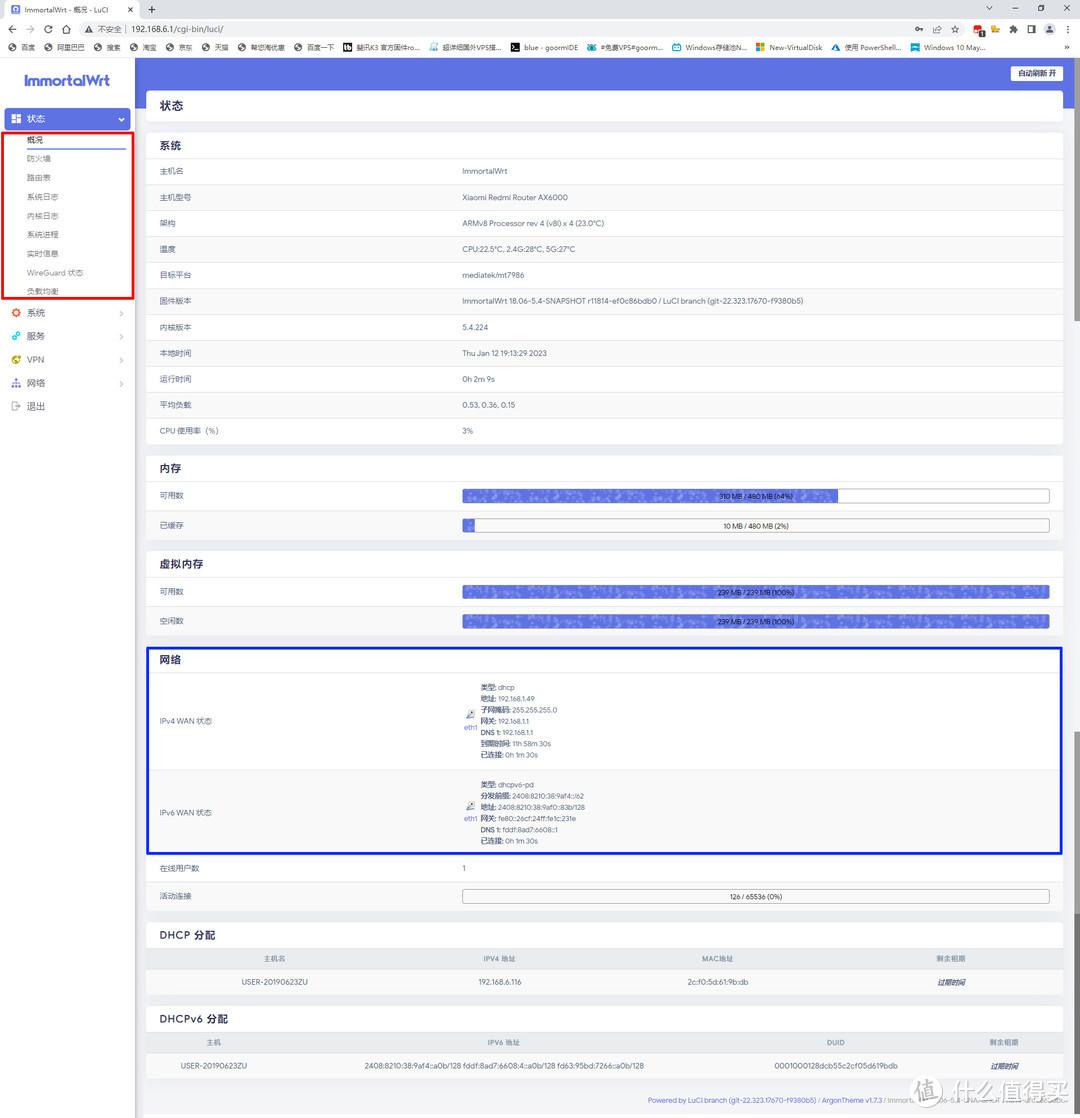
上图是概览的全屏截图,您可以在其中看到系统信息、网络状态和 DHCP 地址分配。
蓝色框中的网络状态分为两种,上面的一种是IPV4网络,下面的一种是IPV6网络。
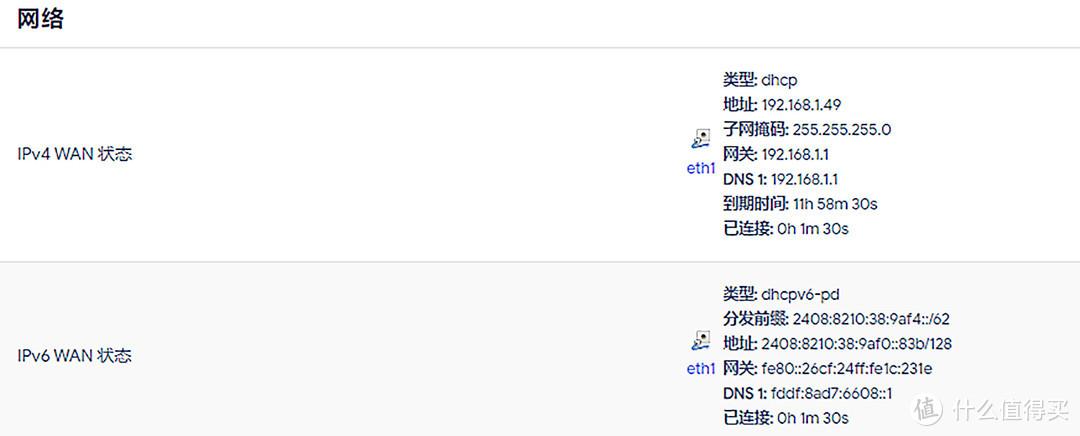
为了看得清楚,我把图片放大了截图。 在右侧信息的最左侧,我们可以看到一个网络端口图标和蓝色的“eth1”字样。 这个“eth1”表示这个连接是路由器的网口1。 上面的IPV4是公网从上到下的连接类型。 上图是DHCP,意思是自动获取地址。 其他还有静态IP、PPPOE等,地址是公网路由器的地址。 如果您的路由器使用DHCP模式在路由模式下连接运营商的光猫,您可以看到类似的地址通常以192.168开头。
如果路由器在PPPOE模式下以桥接方式连接到运营商的光猫上,那么拨号成功后,就会看到一个公网地址,比如60开头的,如果是10开头的,基本就是运营商的“大号”了。内联网”。 你可以想象一下,运营商建了一个非常大的局域网,然后你加入这个局域网,通过这个局域网的路由器访问互联网。 这种方法会给以后的使用带来一些麻烦。 尽量让运营商给你一个公网IP,哪怕是动态IP,也比内网IP好。 网关是拨号网络连接的网关。 可以简单理解为路由的第一跳。 虽然在我们普通的家庭局域网中,网关=路由器,但对于大型网络则不一定如此。 好了,说的有点多了,我们继续。 看。 DNS,域名解析服务器就不多说了。 过期时间和连接时间也是由 DHCP 服务器提供的,可以忽略。
下面的IPV6类似,只是地址信息不同。 如果您连接的网络支持 IPV6,您的 IPV6 信息将在此处列出。 同样,这些信息稍后会用于一些高级设置,例如DDNS等。
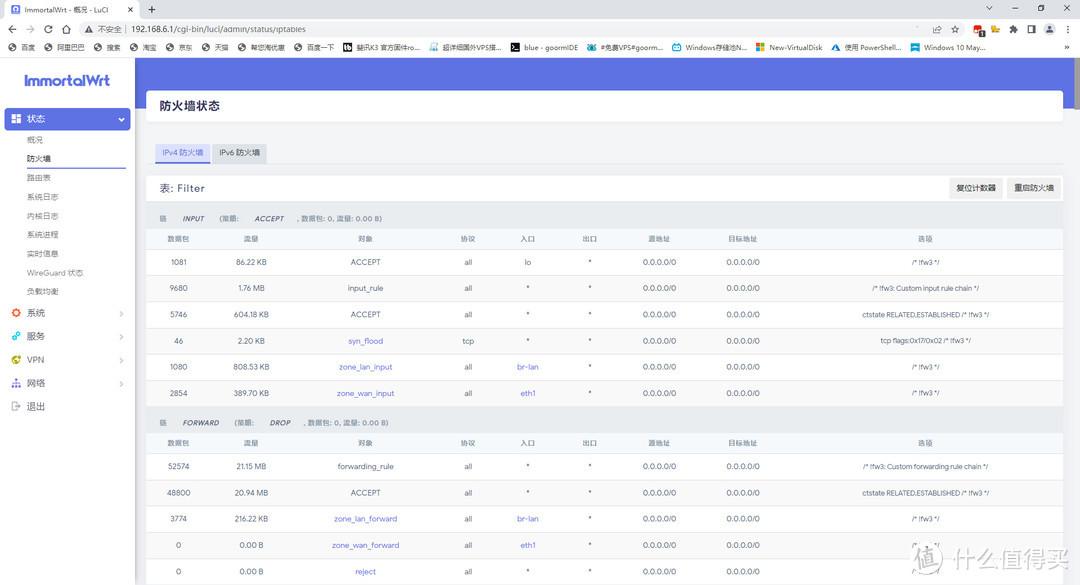
防火墙信息相对不重要。 当路由器状态异常时我们可以查看一下。 事实上,日常生活中被防火墙规则拦截的数据包还是有很多的,比如DDOS攻击、IP伪装等。从上图我们可以看到,有超过5万个数据包被转发规则丢弃。 当我们愉快地上网时,路由器就在为我们挑担子。
路由表
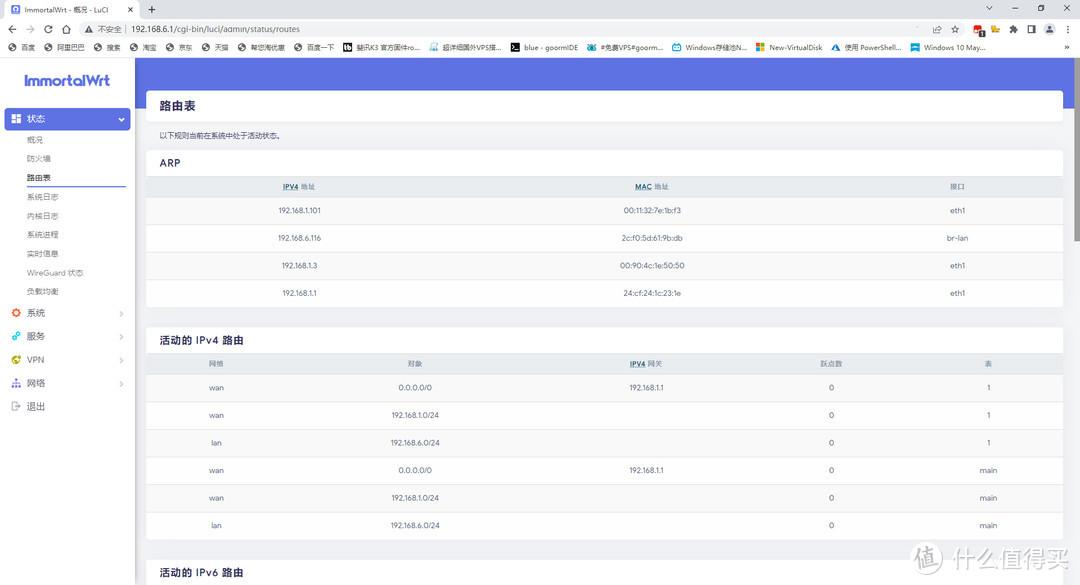
路由表也是如此,所以你不需要太担心它。 一般情况下,我们不需要对路由表进行更改,除非我们想实现一些特殊的需求,比如建立VLAN来隔离内外网等,我们可能需要添加一两条路由规则。 否则,只要路由器工作正常,路由表就不需要太多关注。
系统日志
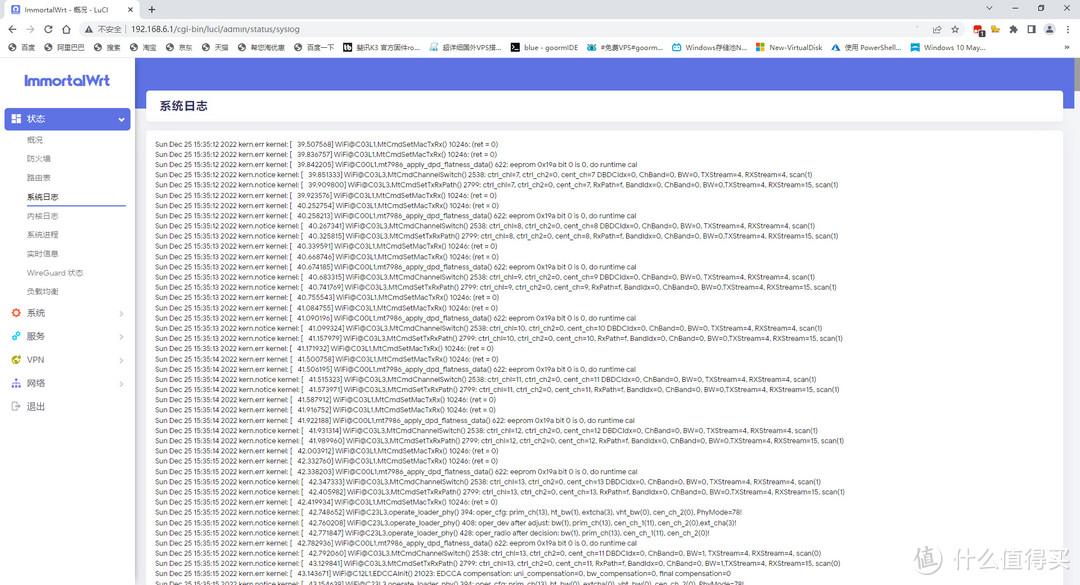
相对而言,系统日志还是比较有用的。 您可以根据错误信息找出哪些设置存在问题,以便及时纠正。 如果某些功能无法正常工作,系统日志也是了解原因的好工具。
内核日志
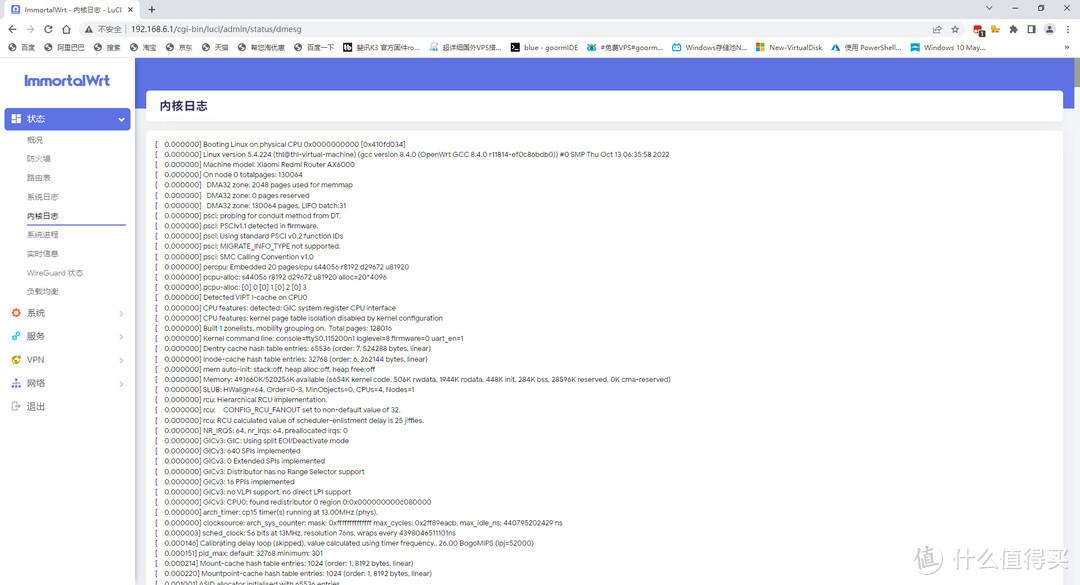
系统日志查看与OpenWRT系统相关的信息,内核日志查看与Linux内核相关的信息。 相对而言,内核日志不包含太多对最终用户有用的信息。
系统流程
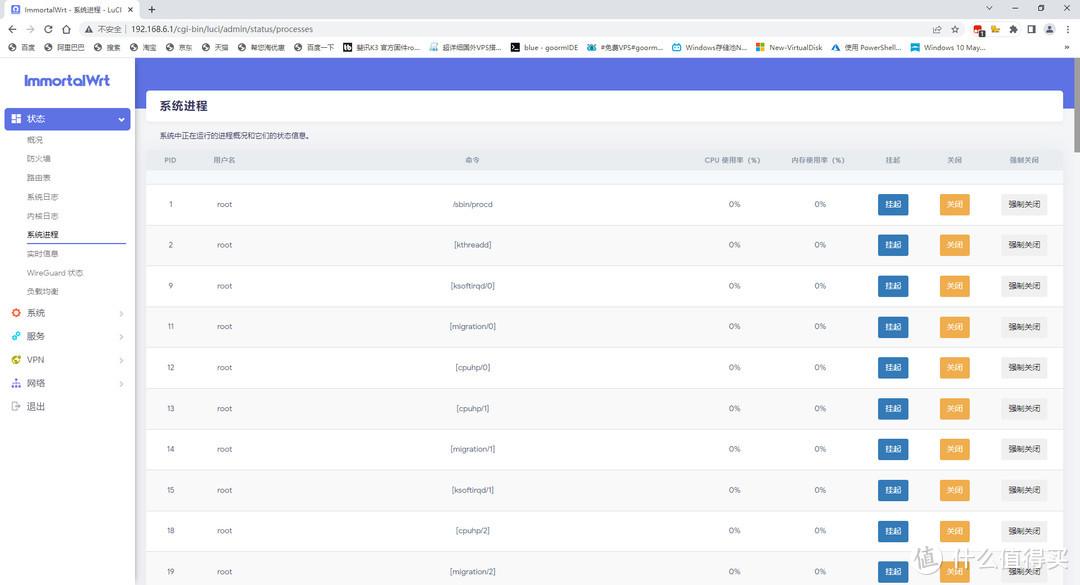
它有点类似于 Windows 任务管理器。 您可以检查该进程的系统使用情况。 如果网络卡顿、网速慢,可以检查是否是某个进程占用资源过多。
实时信息
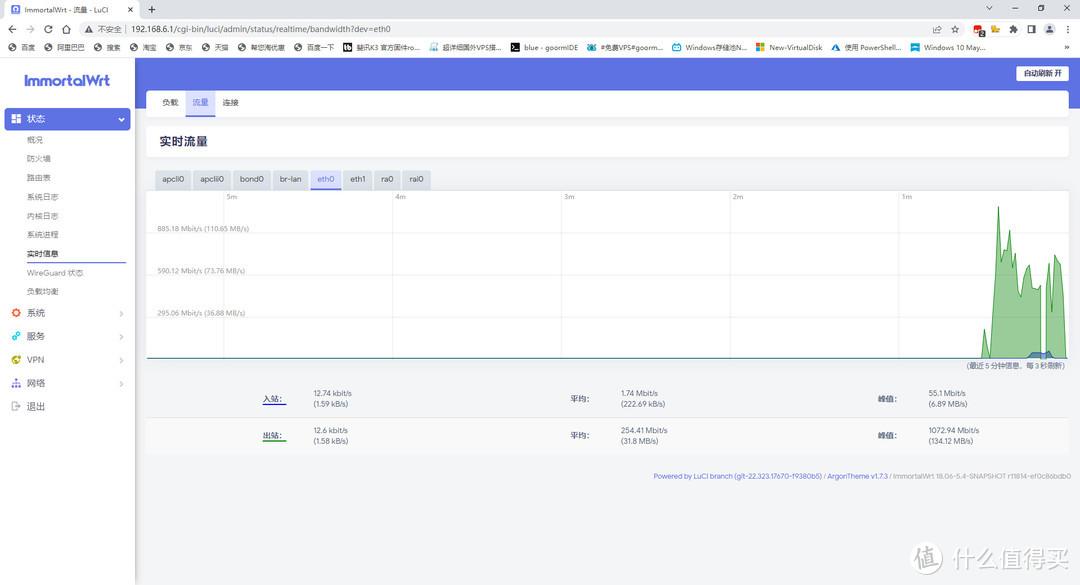
实时信息让您可以看到实时负载、实时流量、实时连接数。 比如为了测试流量,我临时从本地NAS拉了一个大数据包。 从实时流量上可以看到峰值传输速率为134MB/s,基本上可以说是在千兆局域网的速度下运行。
WireGuard 状态
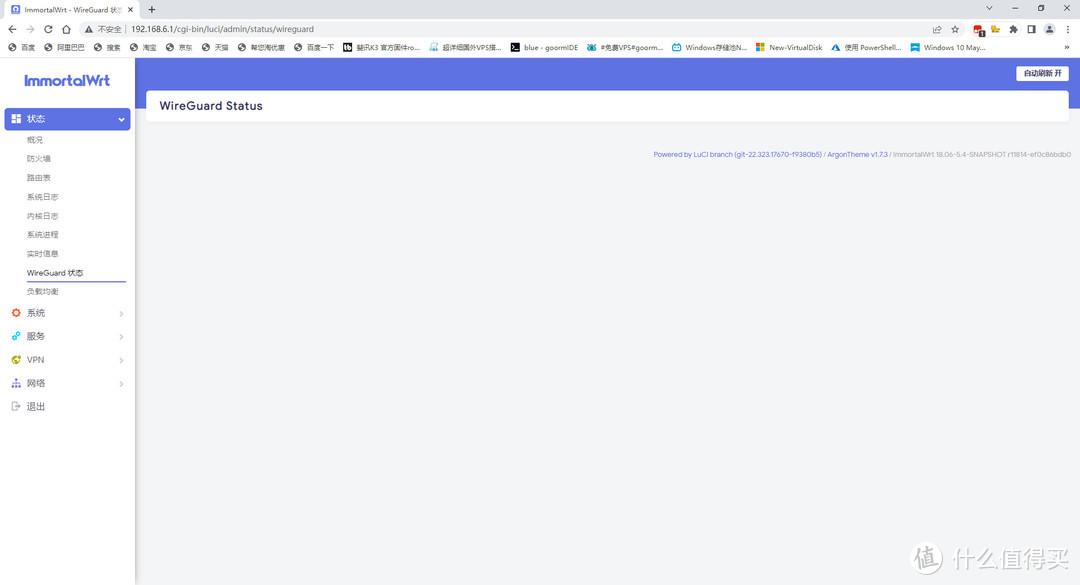
嗯,这是专门用来检查WireGuard的状态的。 WireGuard 是一款私有 VPN,适合您外出时安全地远程连接到家庭网络。 需要进行配置才能正常使用。 因为没有需要,所以没有具体配置。 如果您有兴趣,如果有机会,您还可以创建一个教程来解释如何使用 WireGuard 配置私有 VPN。
负载均衡
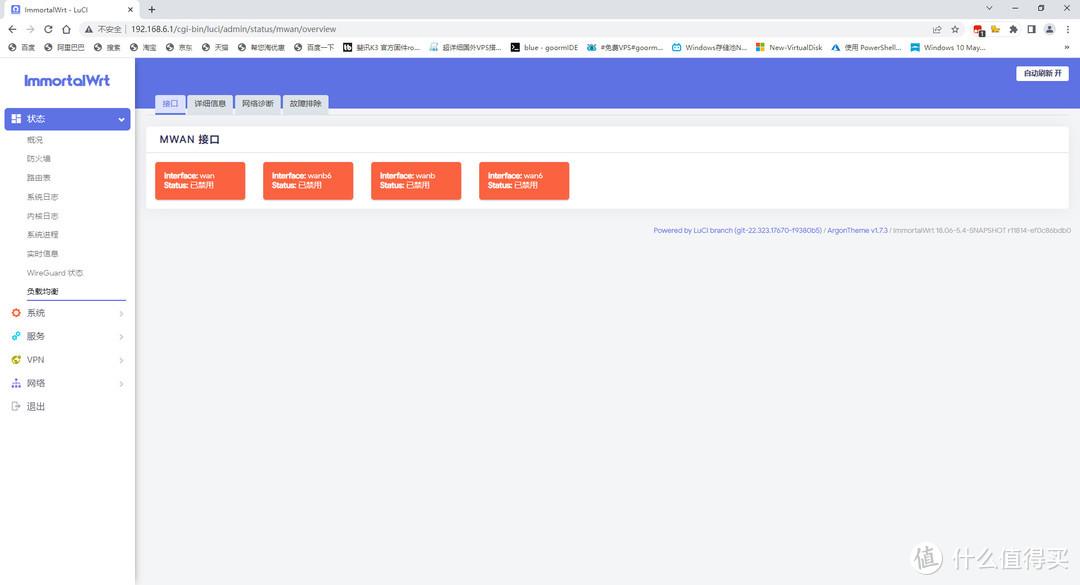
如果是家庭单线拨号,则多个外部网络使用的功能可以忽略。 通过此可以查询多外网负载均衡的状态,检查是否存在问题。 说实话,负载均衡经常会引发一些奇怪的问题。 例如,一个可以登录的网站,在实现负载均衡后,明显无法登录,这是非常令人沮丧的。
好吧,我们简单说一下状态菜单。 下面我们就来介绍一下系统菜单。
系统系统
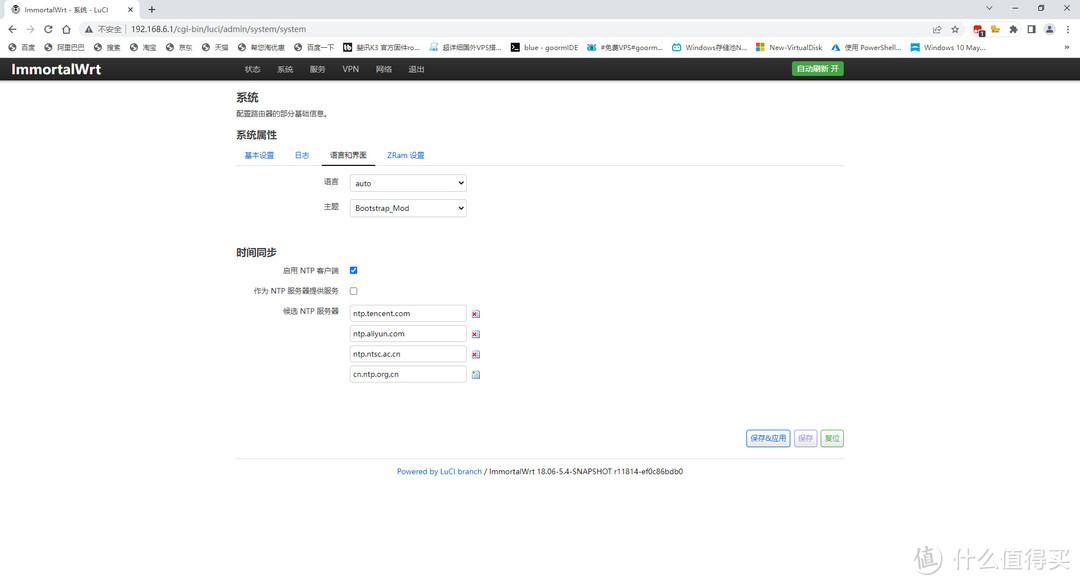
从这里我们可以进行一些设置。 例如,在系统中,如果我们将主题从Atgon更改为Bootstrap_Modxp笔记本做无线路由器软件,界面就会从原来的蓝色主题左右结构变为黑色主题上下结构,如上图。 NTP 是一个时间校正服务器。 同时,路由器还可以设置为NTP服务器,这样我们局域网内的所有设备都可以通过它来校正时间。 对于相机等对时间有要求的设备来说,这个功能还是相当不错的。 可定期调整时间,保证时间显示准确。
管理权
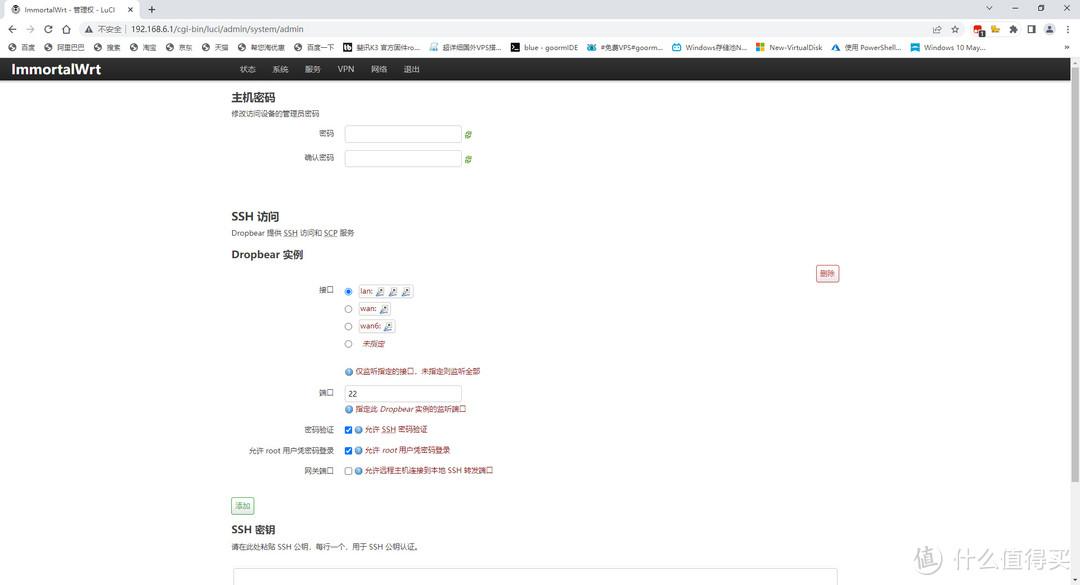
在此界面中,您可以更改管理员密码并设置SSH访问权限。 SSH连接的网络可以选择是内网还是外网、监听端口以及是否允许root用户登录。我们还可以通过下面绿色的添加按钮来设置新的权限,比如为某个账号添加权限外部 SSH 连接。 当然,这样比较危险。 除非你对自己非常有信心,否则我强烈建议你不要这样做。
TTYD 终端
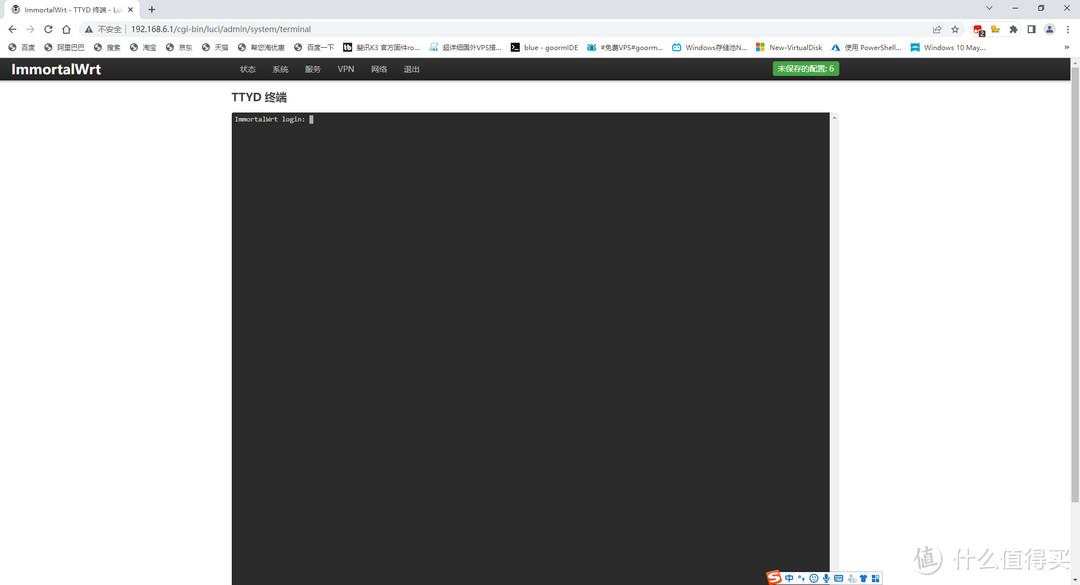
TTYD 是一个网络终端。 它不再需要 ssh。 您可以直接打开它,输入您的用户名和密码进入命令行。 非常方便。
软件包
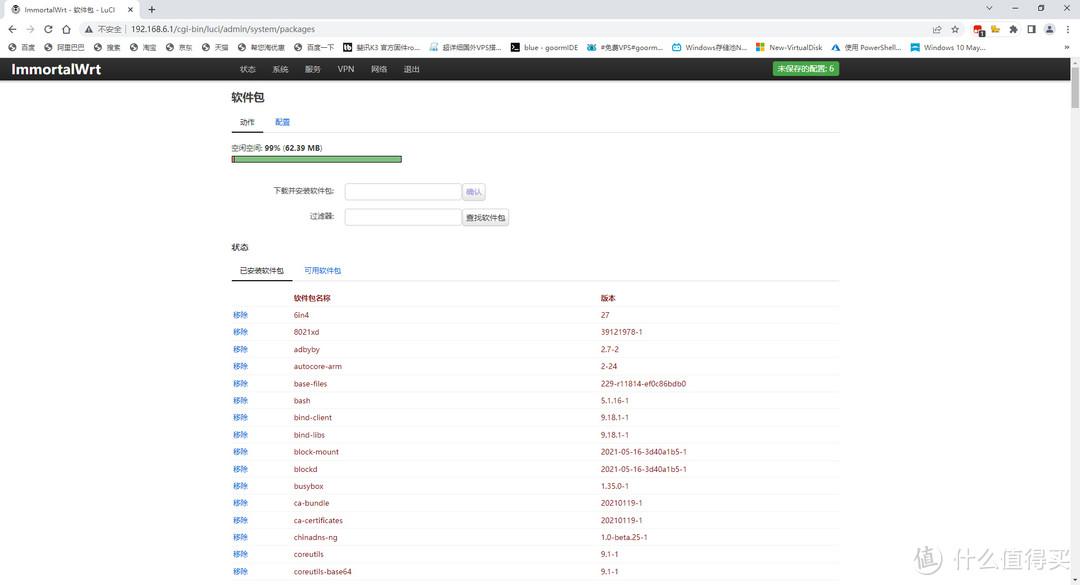
顾名思义,安装软件的地方可以理解为应用商城。 将OPKG命令行模式转换为Web界面模式,同时实现数据库搜索和安装,非常方便。
启动项
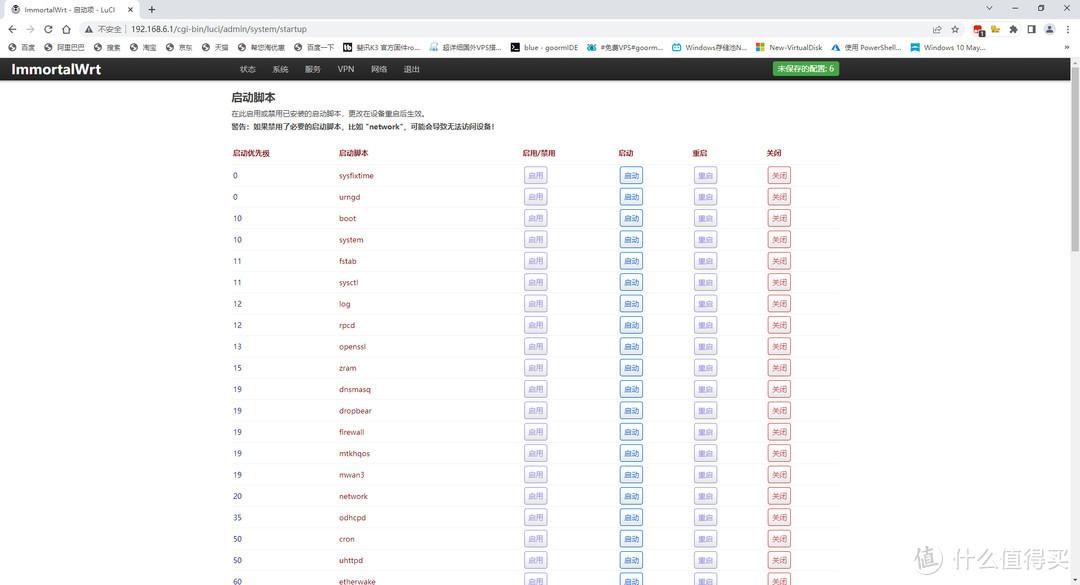
可以在启动项中启动和禁用所有已安装的应用脚本,但不要随意禁用脚本,否则可能会导致设备故障(只是会很麻烦,不会完全损坏,但还是不建议随意尝试) 。
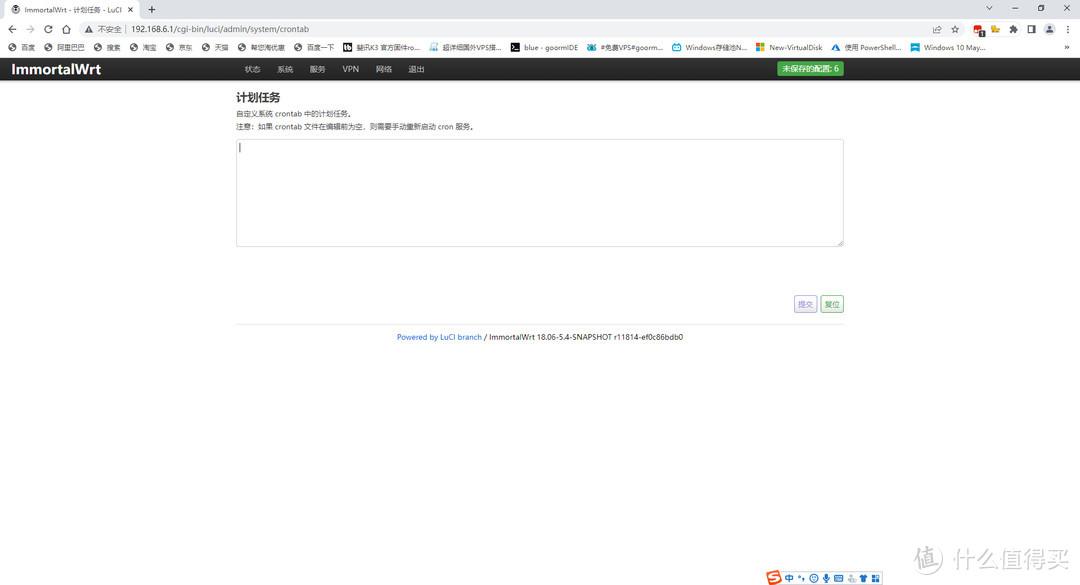
计划任务也和Windows的同名功能很相似,可以通过命令行来实现某些功能的定时更新和定时重启。
挂载点
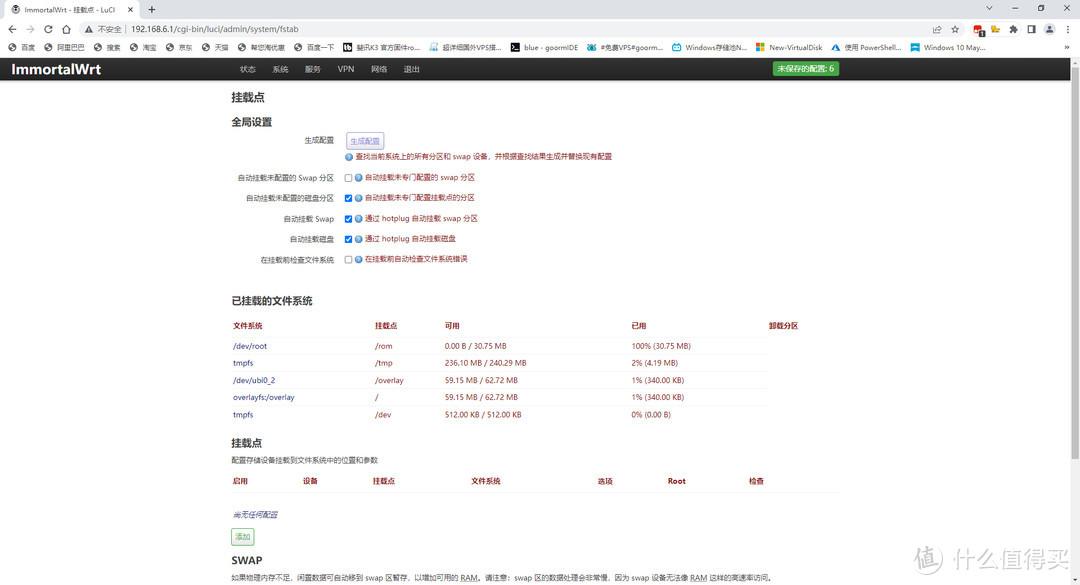
可以调整挂载点来挂载存储空间。 由于AX6000无法插入U盘,所以这个功能没有多大用处。 保持默认即可。
备份/升级
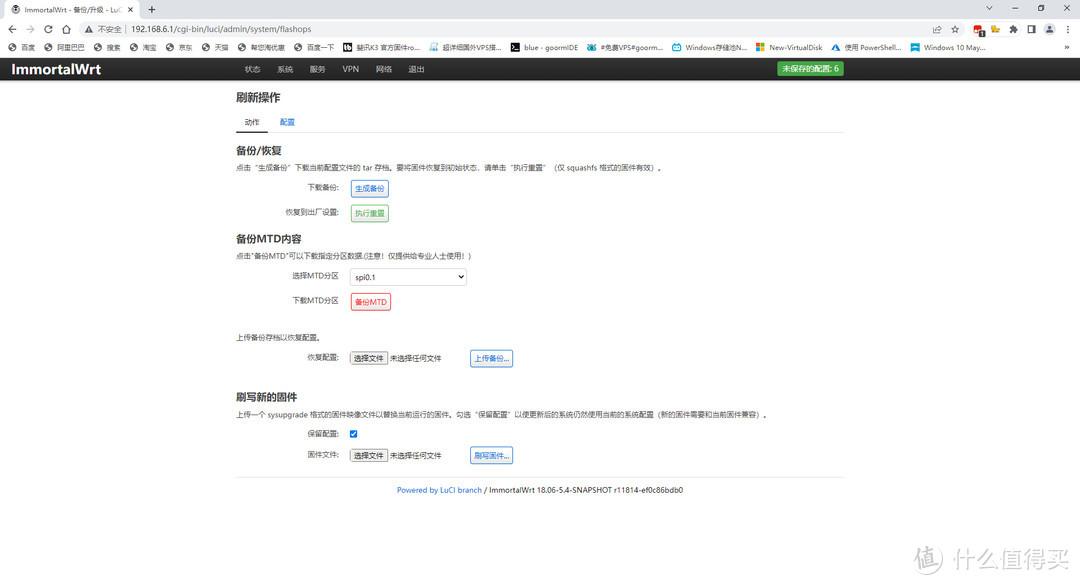
备份升级页面可以恢复路由器的出厂设置,备份Nvram、FIP、Factory等数据,以及安装其他版本的固件。 升级系统或恢复设置时会用到。
文件传输
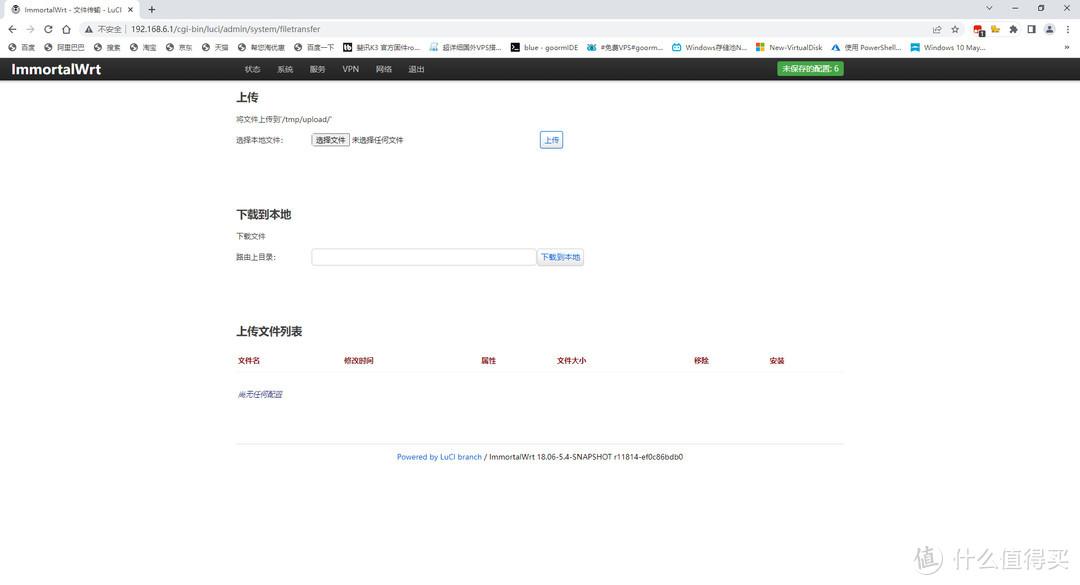
您可以将文件上传到路由器。 这个功能在没有WinSCP的情况下非常方便。 使用TTYD,你可以刷机、安装文件等,同时,如果你知道某个文件的位置,还可以输入绝对地址来下载。
重新开始
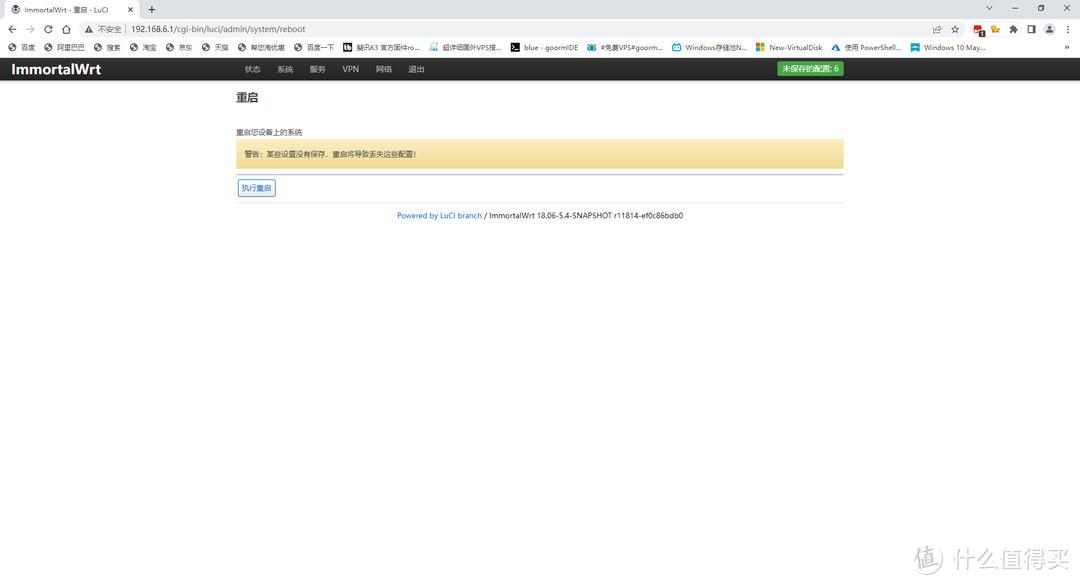
这个函数是最简单的。 单击它将重新启动路由器。 某些设置和功能需要重新启动才能生效。 软重启非常方便。
双分区启动切换
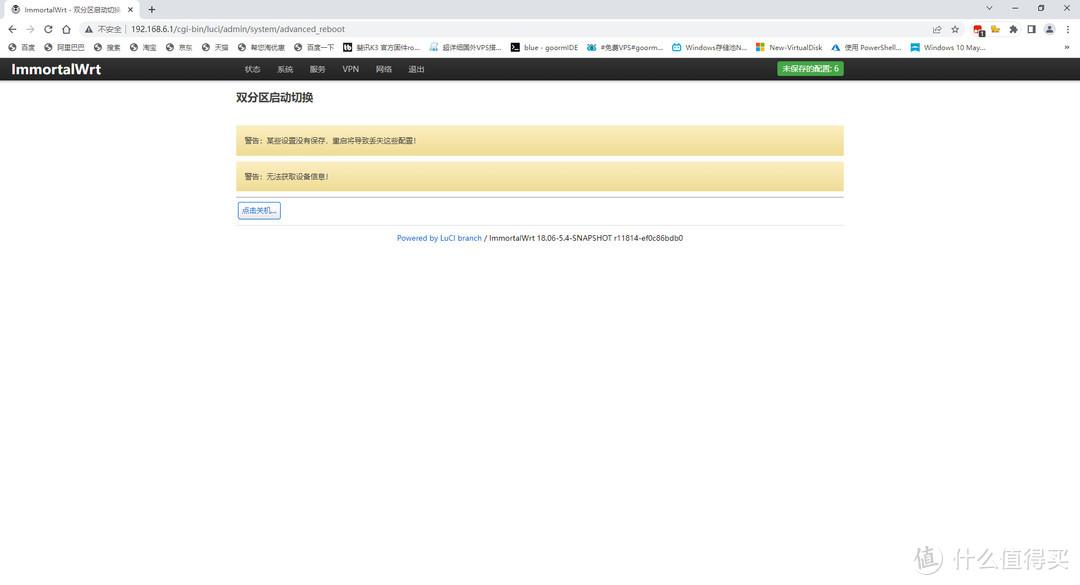
如果是双分区双系统,可以通过启动不同的分区来进入不同的系统。 这个功能可以忽略。
通行墙
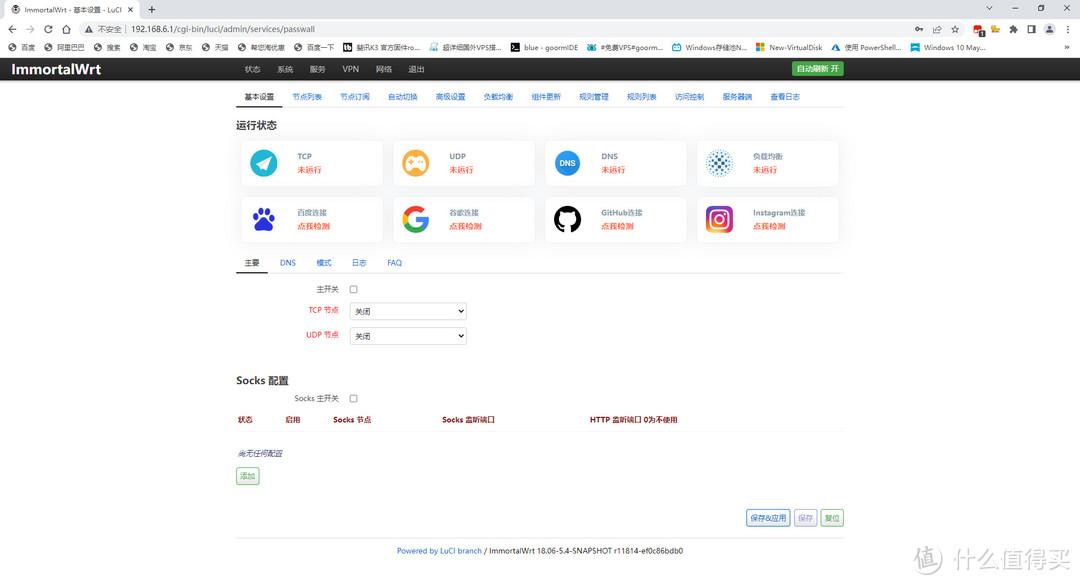
服务菜单下面的部分是我们最感兴趣的,各种插件可以实现不同的功能。 例如,PassWall 排名第一。 我以前工作的单位有防火墙和网关,那里的规则限制了对外部网站的访问,导致很多网站无法打开和连接。 这就是所谓的“专注于工作”。 后来我们用了公司可以访问的地址的代理服务器作为跳板。 代理服务器访问了我们的目标地址。 我们访问代理服务器,代理服务器将其收到的信息传递给我们。 这样我们就完成了防火墙和网关的突破。 操作。 本质上,这几类服务最终都有相似的原理,PassWall也是一样。 通过添加代理服务器来访问被阻止的地址。
我们可以将能够接收地址订阅信息的服务器添加到节点订阅中,然后通过节点列表测量速度,选择合适的服务器作为我们的TCP和UDP节点。 它们可以相同或不同。 简单理解,区别就是TCP携带IP信息,而UDP不携带IP信息。 不过,只要目标地址支持这两种协议中的任何一种,都可以正常访问,不会影响我们的用户体验。
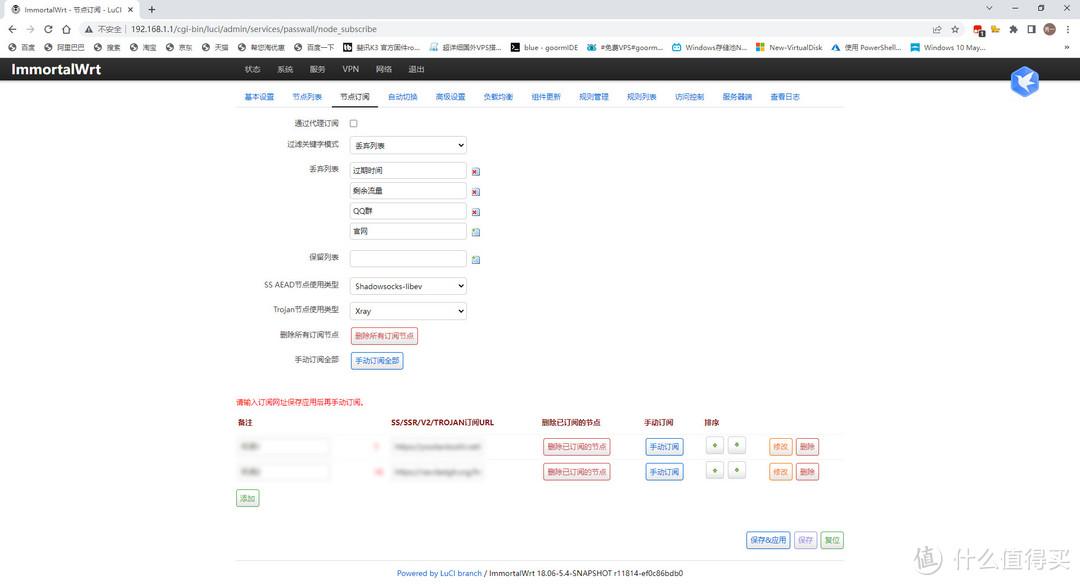
您可以添加节点订阅,可用的服务器地址会定期更新。 至于在哪里可以找到节点订阅,这超出了本文的范围。
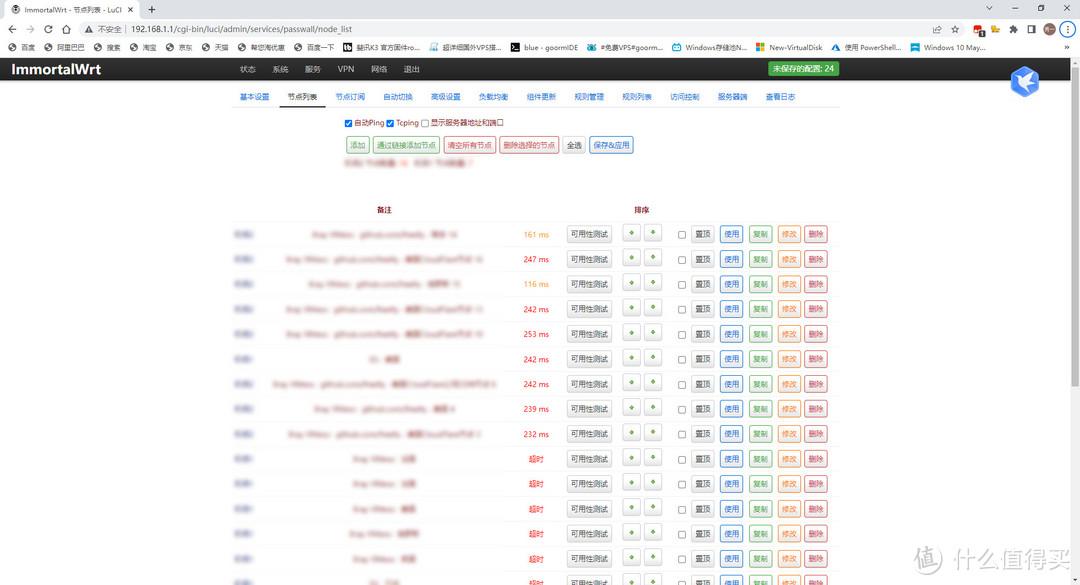
获取到的服务器都在节点列表中,你也可以在这里手动添加自己的服务器地址。 测试可用性并选择更快的服务器来使用。
还有一些高级功能,比如自动切换、负载均衡等,可以根据自己的需要来使用。
广告拦截器 Plus+
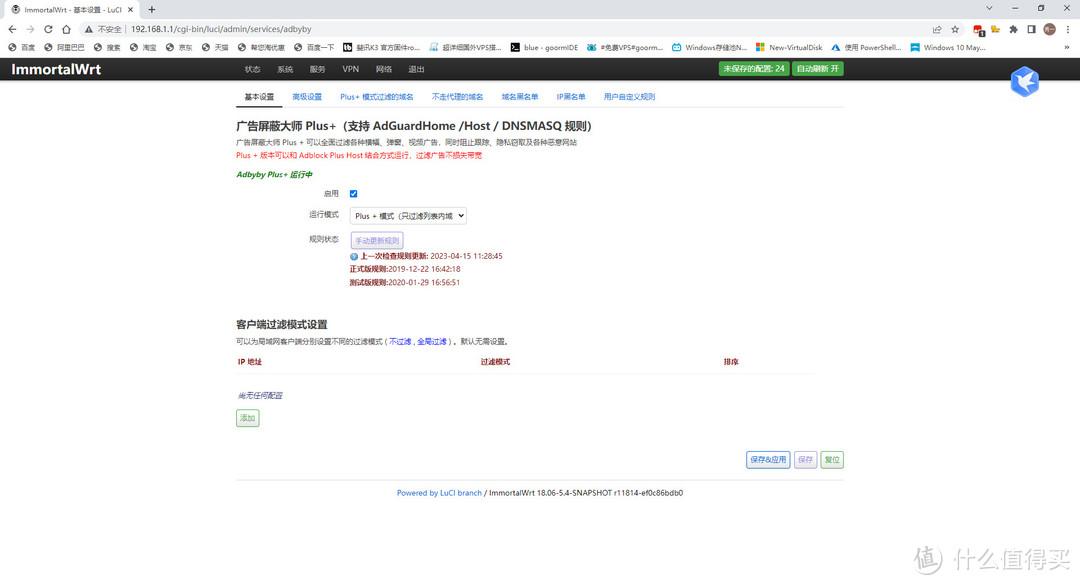
这就是著名的广告拦截大师。 要启用它,一般选择plus+模式。 如果您有任何高级需求,您可以自行研究。 尽量不要启用严格模式或者更新太多的规则,因为实际上这个功能本质上是依靠屏蔽地址来实现广告过滤的,而且很可能会屏蔽掉你需要访问的一些部分。 URL,导致很多莫名其妙的问题。
开放冲突
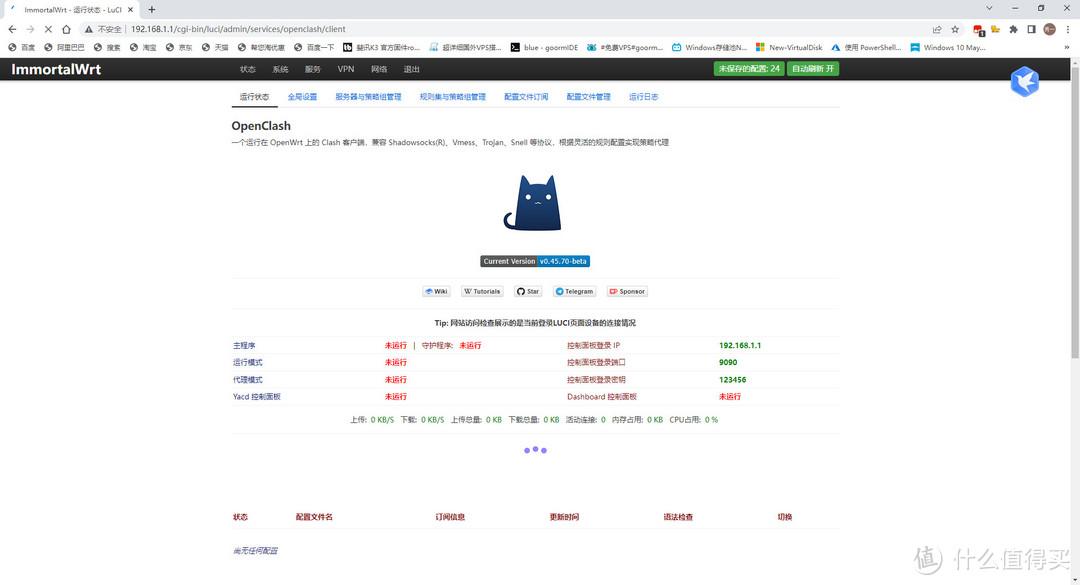
与PassWall类似,也是代理服务器功能。 使用方法也类似,大家可以自行选择。
动态域名解析
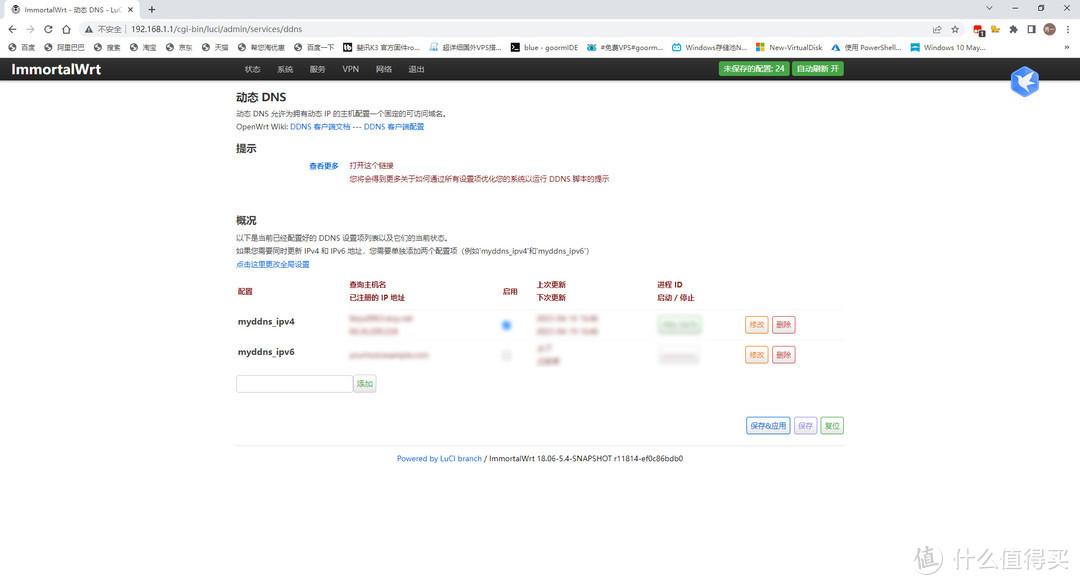
大名鼎鼎的DDNS可以说是解决外部网络连接需求的最佳解决方案。 可以使用的服务商有很多,原理也很简单。 通过DDNS服务商将您的IP地址发送给服务商,服务商会定期将与您绑定的IP和URL注册到DNS服务器上,以便您可以通过URL进行访问。 到您的 IP 地址。 虽然家庭IP地址不固定,但您可以通过定期更新IP地址,将家庭主机绑定到网站,绕过IP地址,随时访问您的家庭主机。
使用方法也非常简单。 选择您使用的DDNS服务商,输入绑定的URL,路由器会定期自动更新IP。
局域网唤醒
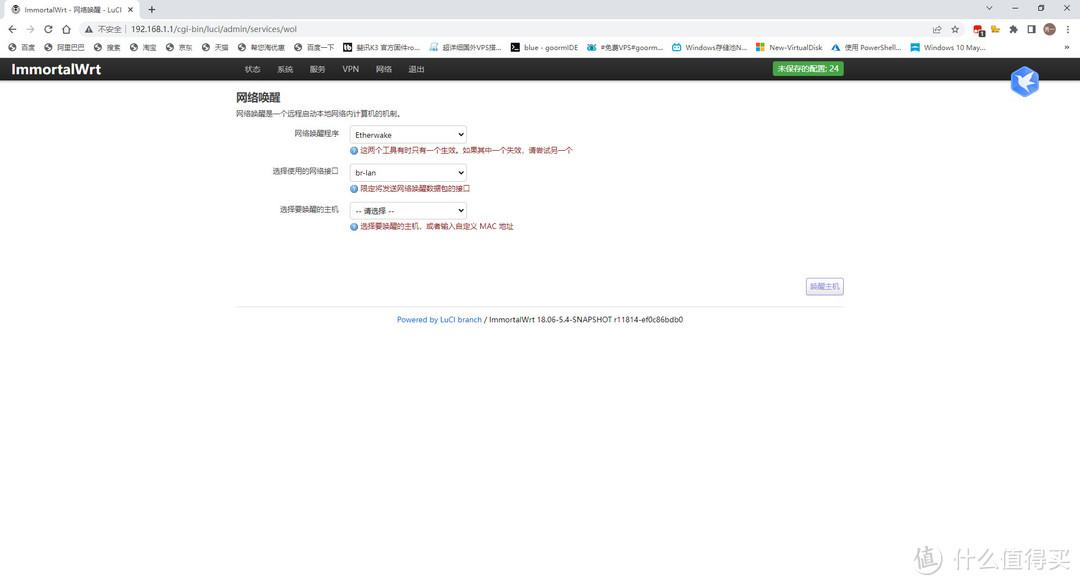
这个功能很简单,就是通过网络唤醒家庭局域网中的特定设备。 比如很多人喜欢挂机远程下载。 当他们有空的时候,为了节省电量,他们就得关闭主机休息。 当需要使用的时候,可以通过远程唤醒功能将其唤醒,然后将其设置为下载完成后自动关闭,这样既可以节省能源,又可以达到随时开机的效果。
设置也很简单,选择需要唤醒的主机即可。 与MAC地址绑定,即使IP地址发生变化,也不会影响使用。
通用即插即用
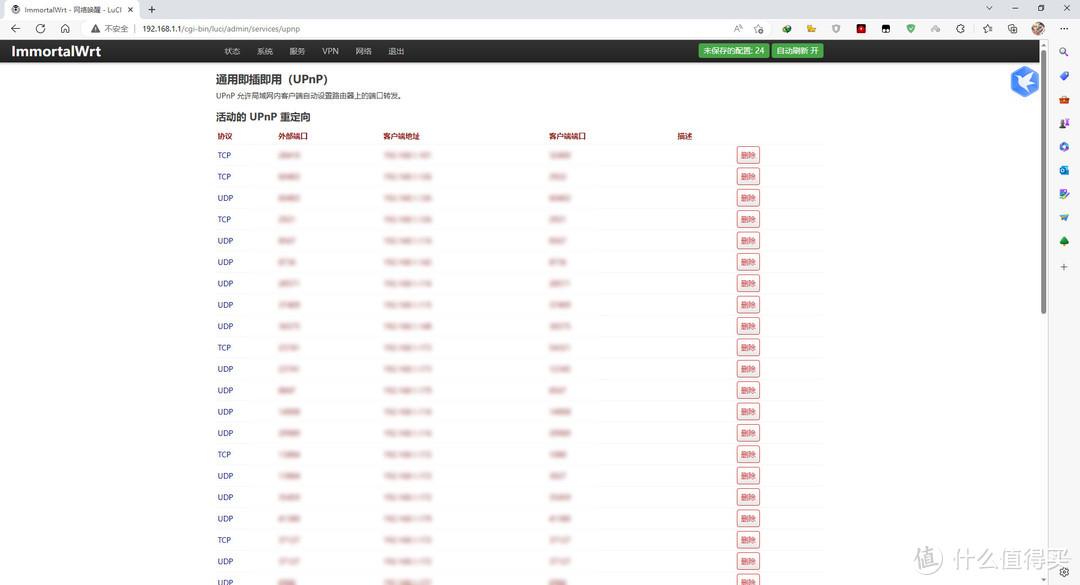
这是一个一般不需要特殊设置的功能。 只要打开UPnP,需要建立连接的主机就会自动添加合适的协议和地址,相当于一个微型直连网络。
KMS服务器设置
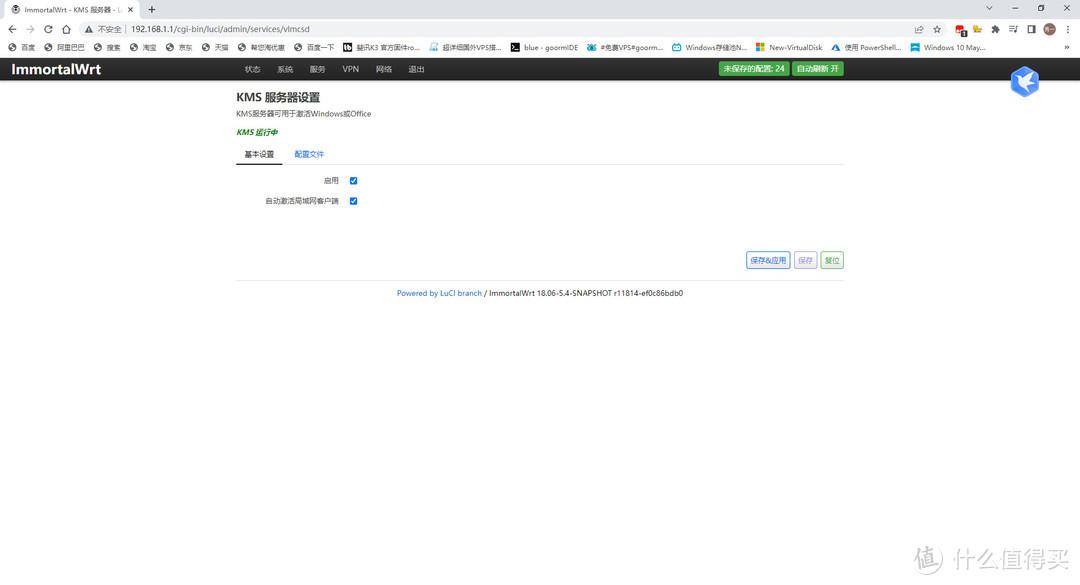
该功能不需要设置。 懂的人都能理解。 如果你不知道的话可以直接百度下载。
雷鸟
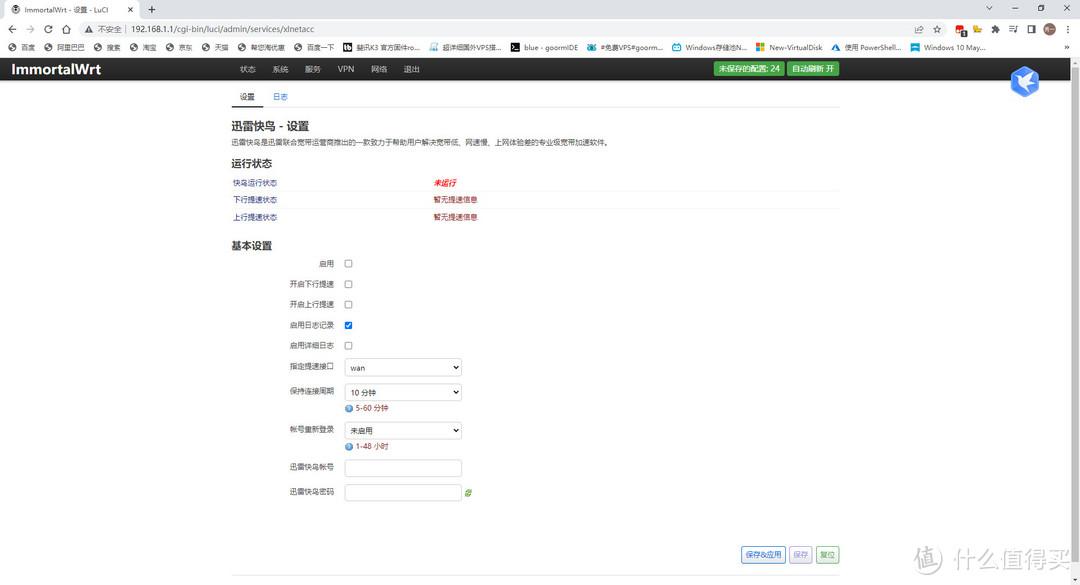
字面意思是雷鸟。 如果您有快鸟账号,可以直接输入。
VPN零层
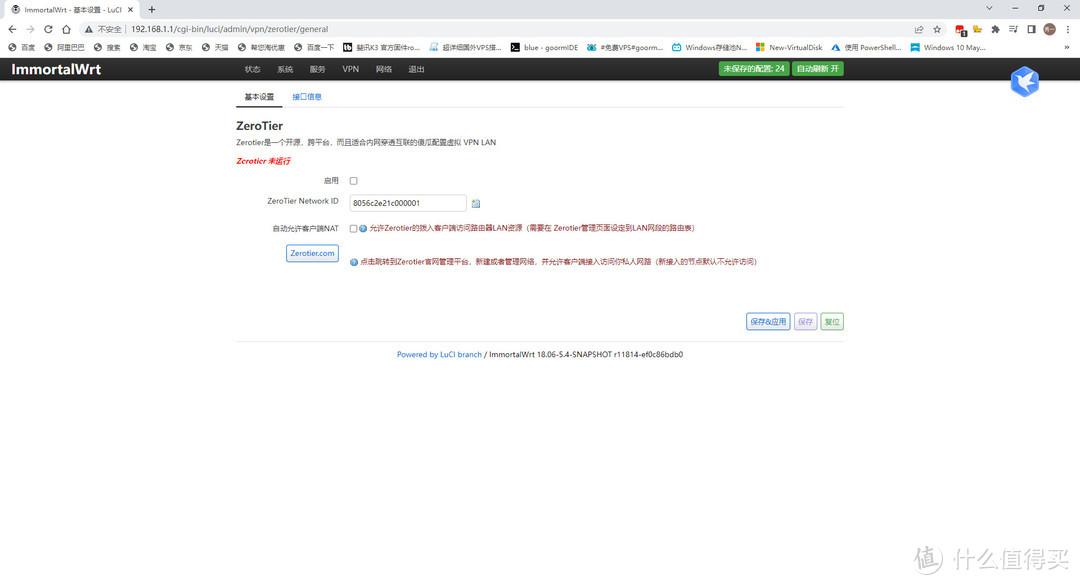
刚才我们提到,如果有动态的公网地址,我们可以通过DDNS远程访问本地服务器。 如果没有公网地址怎么办? 一般需要使用一些内网穿透服务,但一般需要付费才能使用该服务,而且带宽有限,相当于使用服务器转发,效率比较低。 这时候VPN就派上用场了。 ZeroTier可以建立虚拟VPN局域网,让我们随时随地访问家庭网络。
一个不恰当的类比是将您的路由器变成拨号服务器。 您可以使用拨号软件远程登录本地网络。 这样,建立连接后,就可以像使用互联网一样访问家里的局域网了。
具体使用其实并不复杂。 您需要在ZeroTier官网注册,然后下载相关程序,设置好之后就可以使用了。 相关教程很多,而且比较简单,这里就不介绍了。
网络接口
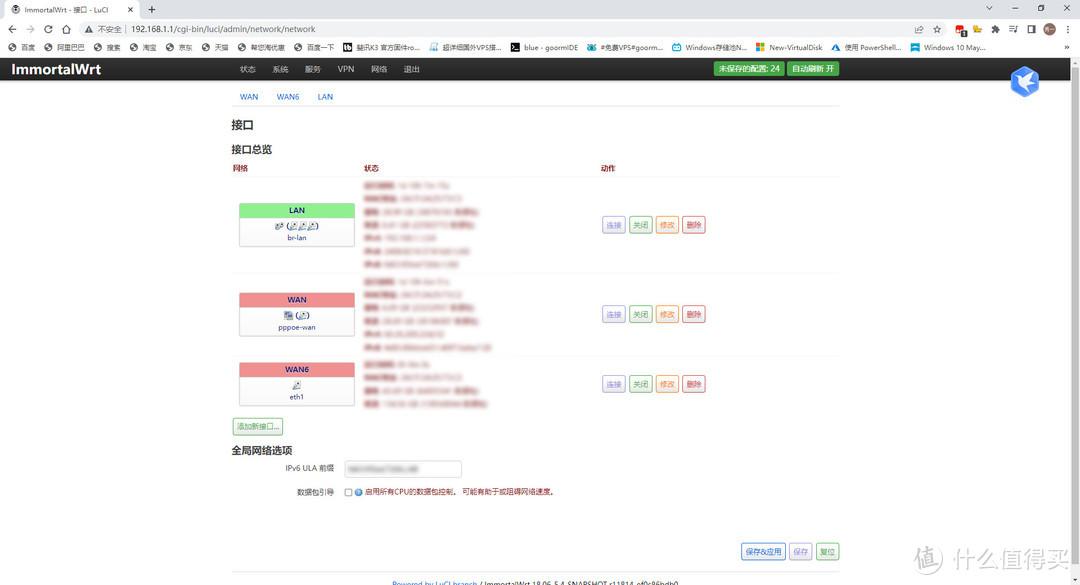
最后,是时候进入有关网络设置的部分了。 我们先来说说界面。 应该说,由于路由器系统是基于Unix/Linux系统的,所以所有的元素都是作为一个设备进行管理的,这与Windows的逻辑不同。 但习惯了之后,你会觉得这个设置会更准确、更灵活。 我们可以看到接口,包括LAN、WAN、WAN6。 LAN是指局域网,WAN是指互联网,WAN6是指IPV6互联网连接。
顶部两个字接口上方有三个连接,同样是WAN、WAN6、LAN。 我们可以直接点击进去进行相关设置。
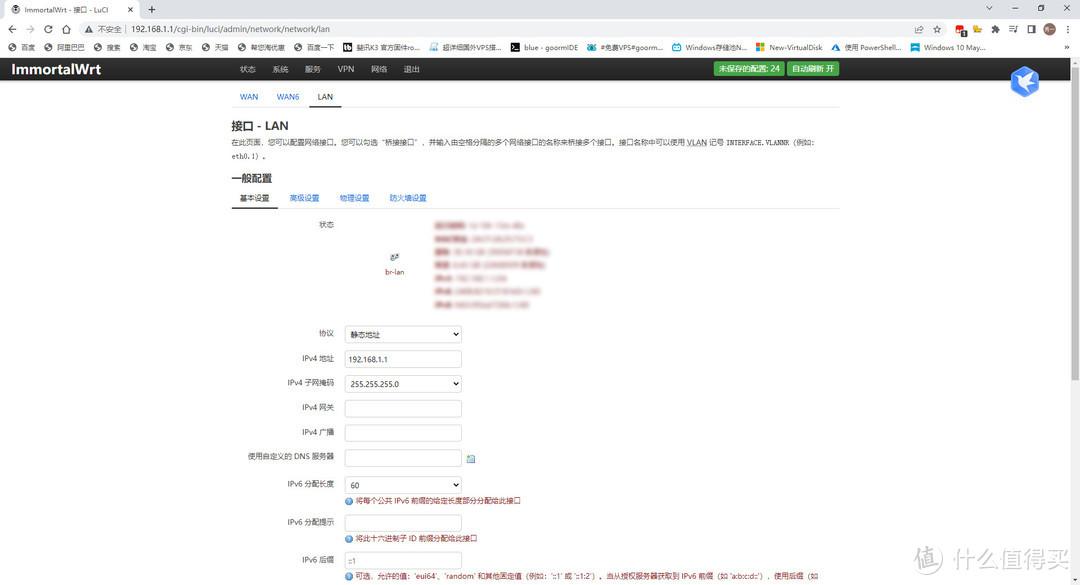
我们需要为LAN选择一个静态地址,因为路由器是一个DHCP服务器,所以LAN地址必须是固定的。 设置您要使用的网段,通常为192.168.n.1。 该n可以任意设定。 我比较习惯设置为192.168.1.1。 其他的不需要修改。 子网掩码255.255.255.0表示该局域网最多有254台设备。 如果设备较多,或者需要划分较小的网络,也可以通过更改子网掩码来设置。 一般有这些需求的同学都会自己计算mask,这里就不详细说了。
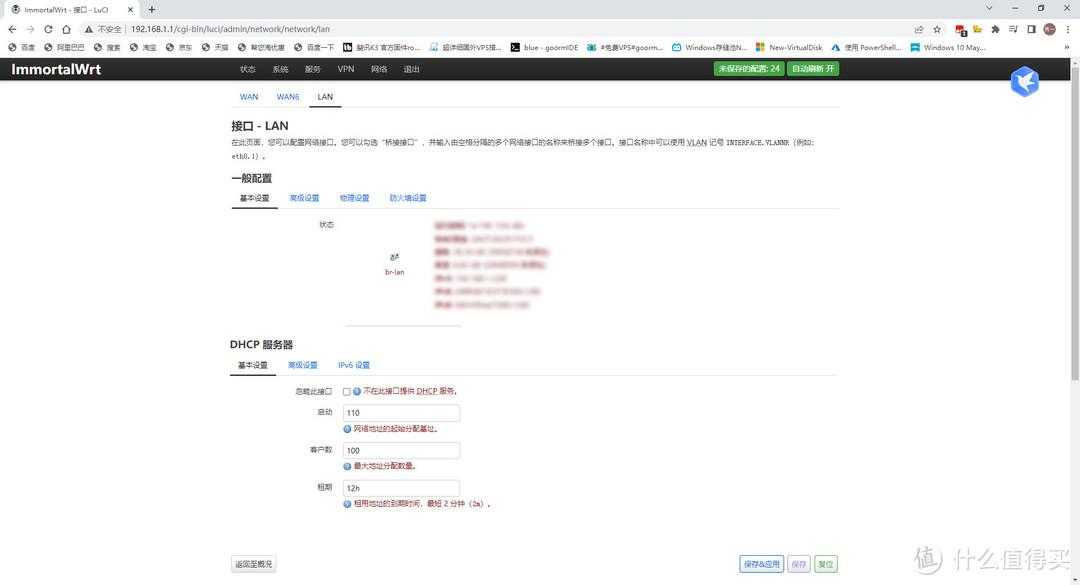
DHCP服务器的设置也比较简单。 起始是指分配的起始地址。 例如,如果我将其设置为110,则连接到路由器的设备的IP地址将从192.168.1.110开始分配。 客户数量为100,表示最多可以分配100个地址,也就是说分配的地址范围为192.168.1.110-192.168.1.209。 不用太担心租期,到期后会自动续订。
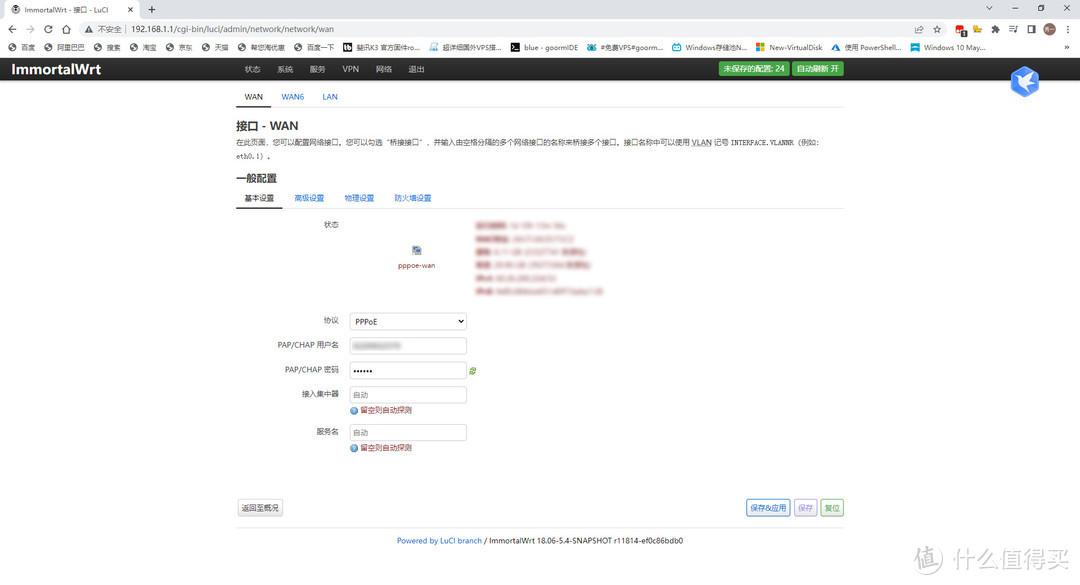
WAN 设置与其他路由器类似。 我们通常通过运营商接入互联网。 如果光猫拨号使用路由模式,只需直接选择DHCP客户端,光猫就会自动为您的路由器分配地址。 如果光猫直连采用桥接模式,则需要像我的图一样选择PPPOE拨号模式,输入运营商提供的用户名和密码xp笔记本做无线路由器软件,其他不需要更改。 保存后界面会自动拨号上网。
无线的

无线设置在此页面上。 2.4G和5G是分开设置的。 上面是2.4G的信息,下面是5G的信息。 我图中蓝色圆圈的配置可以设置使用的信道、发射功率等信息。 红圈内的配置可以设置无线网络的名称、密码等信息。
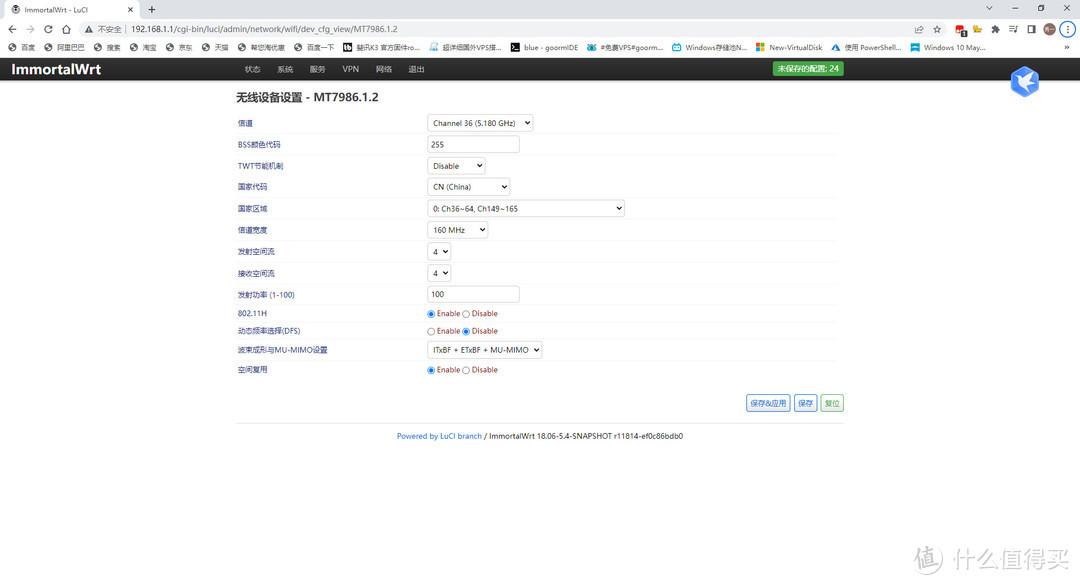
例如,我们一般可以选择自动信道,但如果周围路由器较多,使用的信道比较集中,我们可以手动指定一个没有人使用或者用户较少的信道,这样信号干扰会较小。 应当指出的是,无线电的使用受法律监管。 请勿使用非国标渠道,以免造成不必要的麻烦。 发射功率可以简单理解为信号强度,可以根据个人需要调节。 一般情况下,房间较小且障碍物不多时,可适当降低发射功率。

设置WIFI名称和密码也比较简单。 单击我用红色圆圈标记的配置按钮。 顶部的 SSID 是 WIFI 的名称。 认证方式和加密方式可以直接使用如上图所示。 其他设置基本不需要修改。 你可以看一下基本设置旁边的访问控制,这里可以设置黑白名单模式,防止网络欺诈。 白名单比较简单,只需添加家里所有无线上网设备的物理地址即可。 只要设备不在列表中,它就无法连接到您的无线网络。 这种方法简单、直接。 唯一的缺点是,如果有客人来你家,你需要为他添加手机的MAC地址。 否则,即使知道无线名称和密码,也无法访问。 黑名单模式则恰恰相反。 列表中的设备无法连接路由器上网。 与那些您已经知道正在使用您的网络的人打交道非常方便。 只需添加他们的 MAC 地址即可。
转变
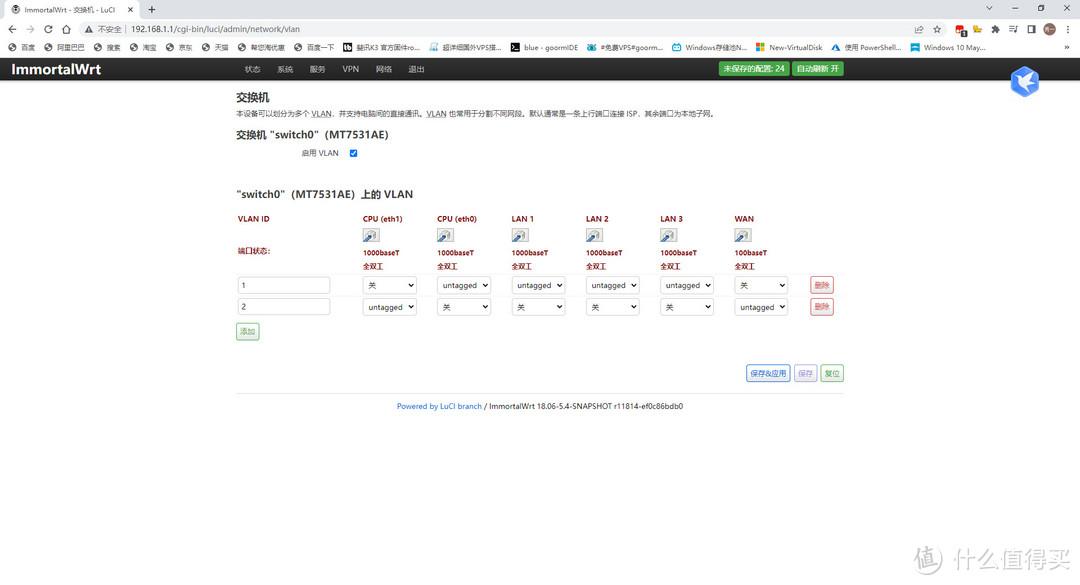
您可以通过该页面划分VLAN。 简而言之,就是将家庭局域网(更准确的说是路由器的LAN口)划分成若干个互不相连的小网络。 对于一些有特殊需求的人还是有用的,比如划分一个LAN口来连接摄像头和硬盘录像机。
动态主机配置协议/域名系统
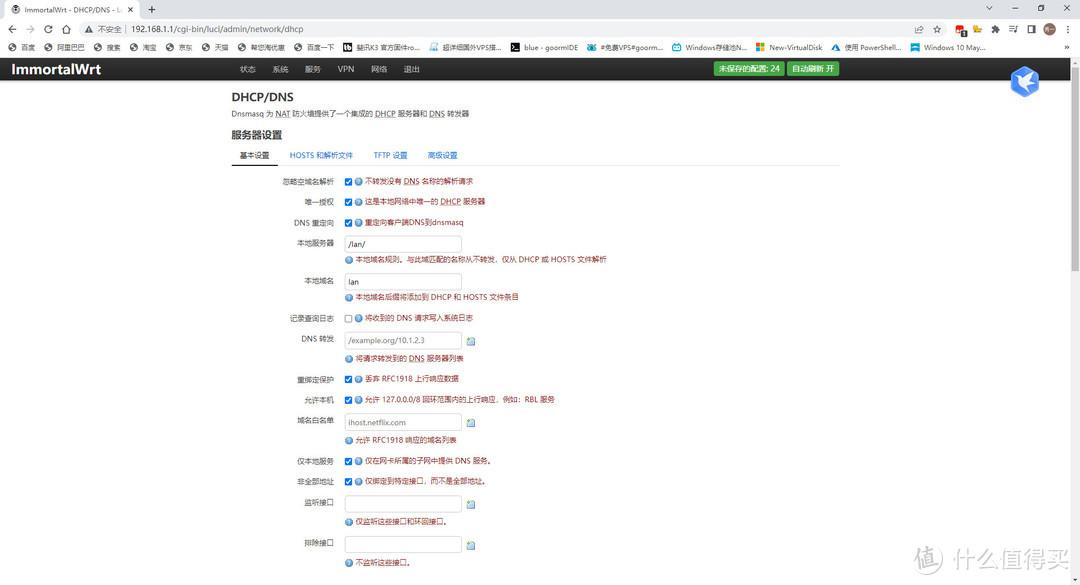
默认设置就足够了。 在此页面上,您可以查看通过 DHCP 分配地址的所有设备。 如果网上有作弊的人,你可以从中找到,只需填写我们刚才提到的黑名单中的MSC地址即可。
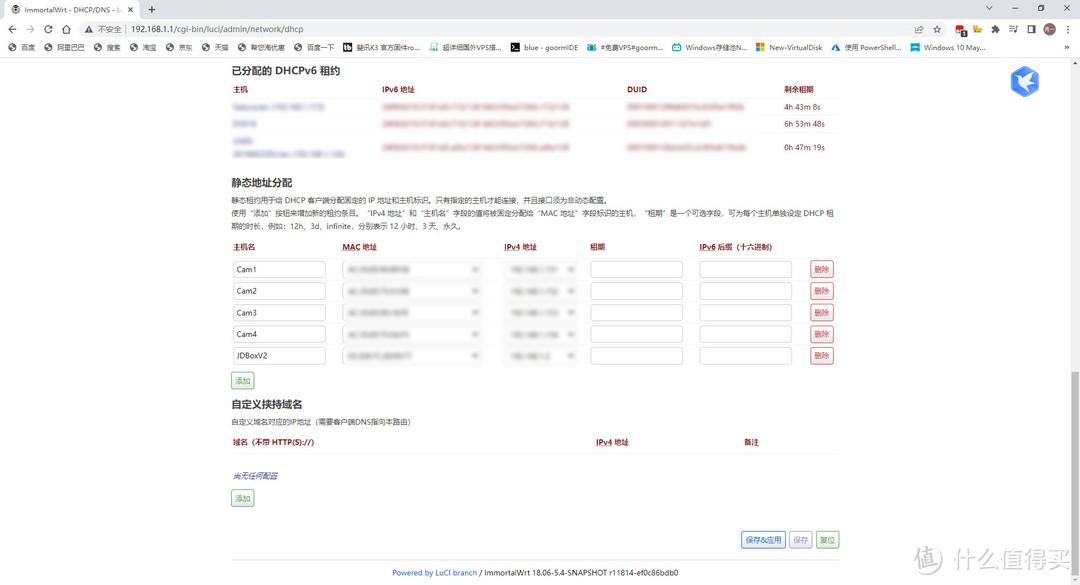
该页面底部有一个静态地址分配设置,非常有用。 有些设备本身无法设置固定的IP地址,我们需要将其IP地址固定。 例如,对于我的相机,服务器软件使用IP地址而不是MAC地址。 地址绑定,所以我需要为它们设置一个固定的IP地址。
底部的自定义劫持域名也是一个很好用的功能。 您可以设置域名和跳转IP来实现某些功能,例如屏蔽某些软件的服务器或屏蔽某种类型的广告。
CPU名称
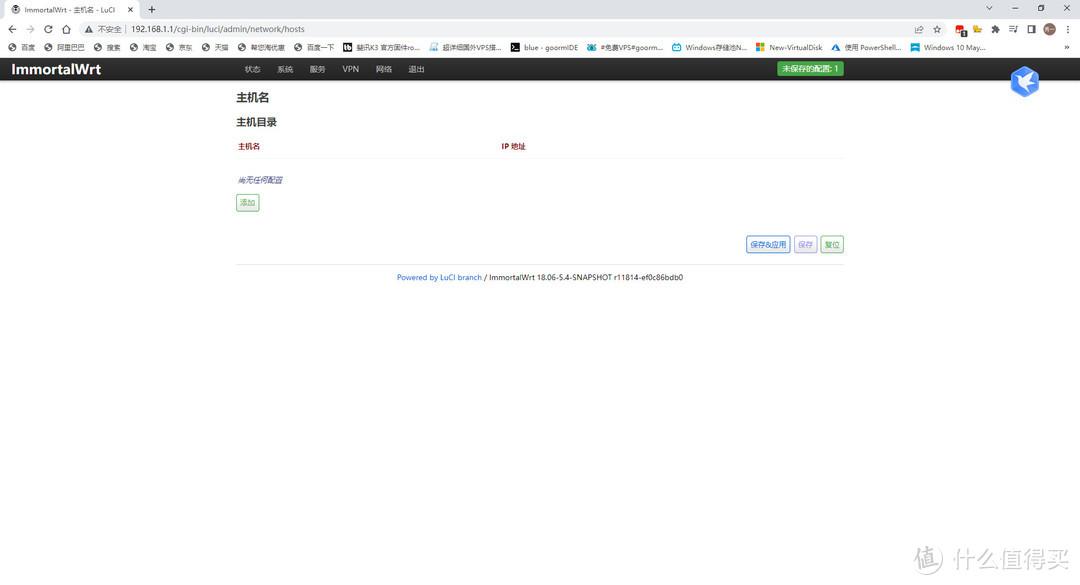
通过IP地址映射内网主机名对于主机较多的用户来说更有用,也更容易管理和访问。 对于大多数其他人来说,这并没有多大意义。
静态路由
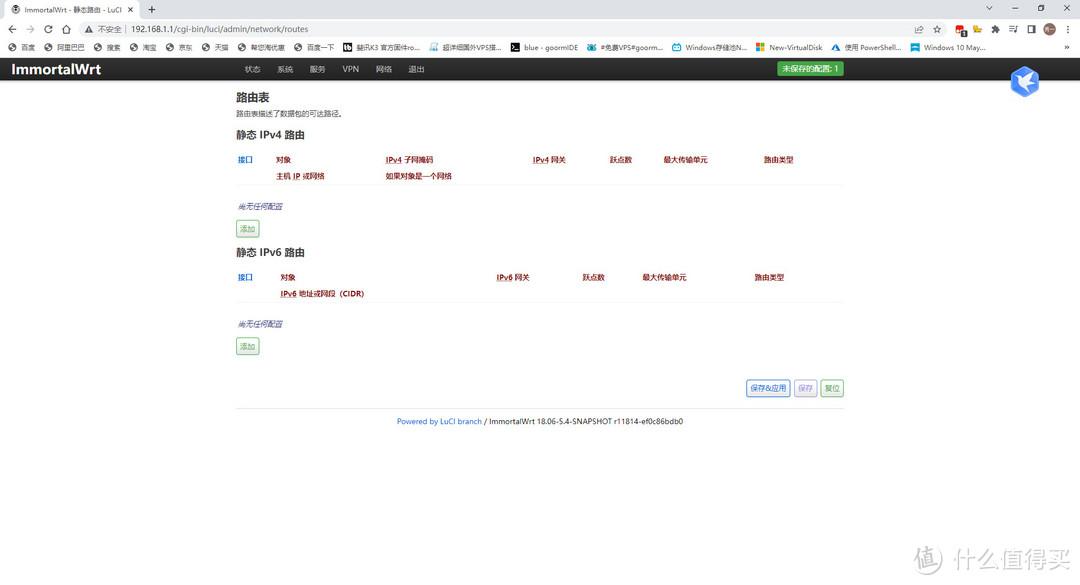
静态路由也是一个在需要时有用但大多数人不使用的功能。 如果还有需要单独设置的路由,可以在这里添加,普通家庭用户可以忽略。
网络诊断
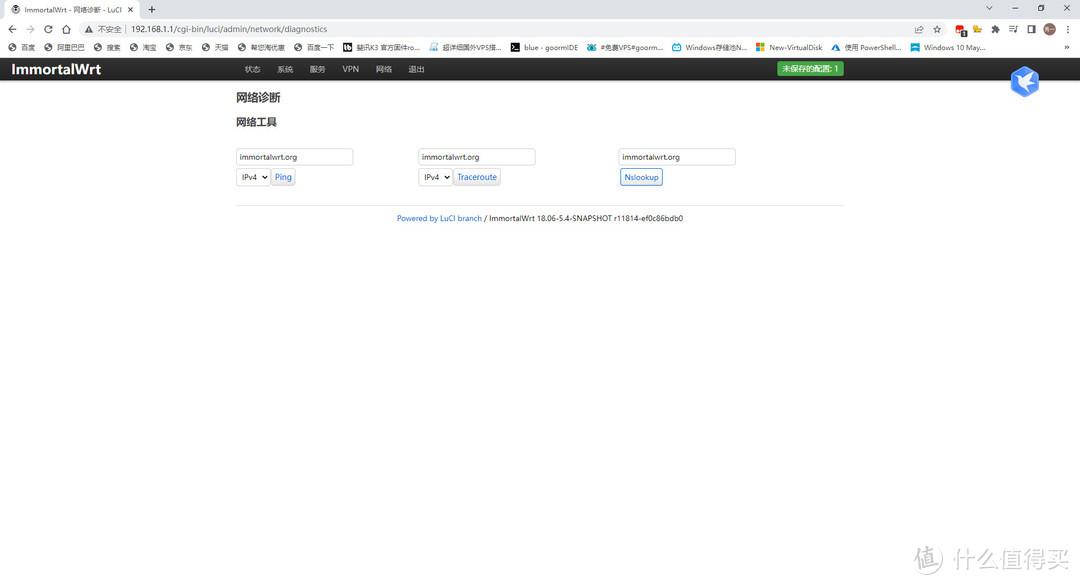
网络诊断集成了Ping、Traceroute、Nslookup三种常用功能,用于网络出现问题时进行简单的自检。
防火墙
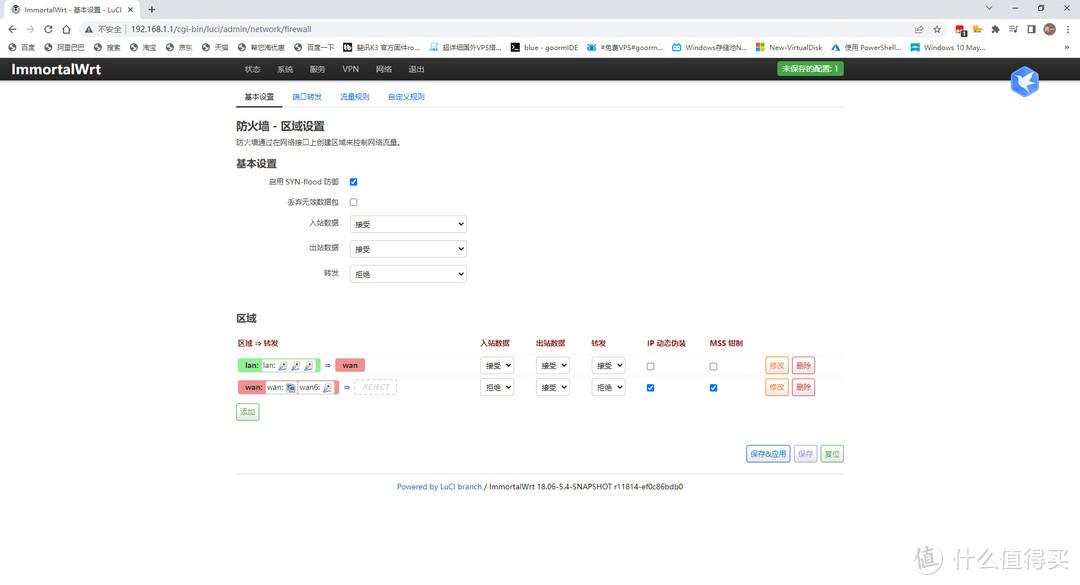
防火墙可以定义入站和出站数据包的规则。 比较有意义的在第二页,就是端口转发。
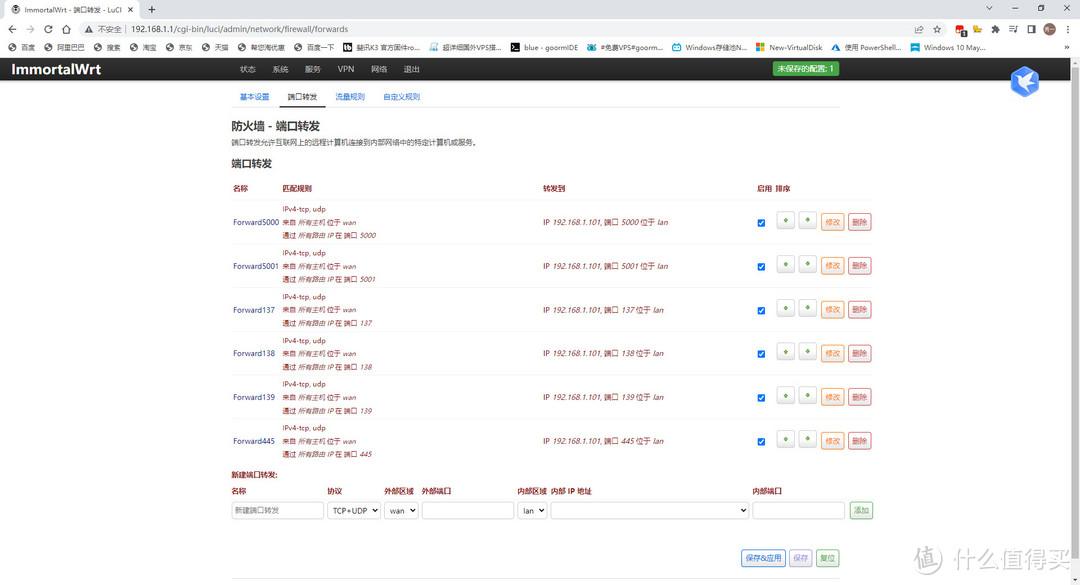
我将Synology使用的5000、5001等端口映射到Synology的内网IP地址,这样我就可以通过这些端口从外网访问我的NAS服务器,例如远程下载、文件服务、远程录制等功能。 直接用了。
Turbo ACC 网络加速设置
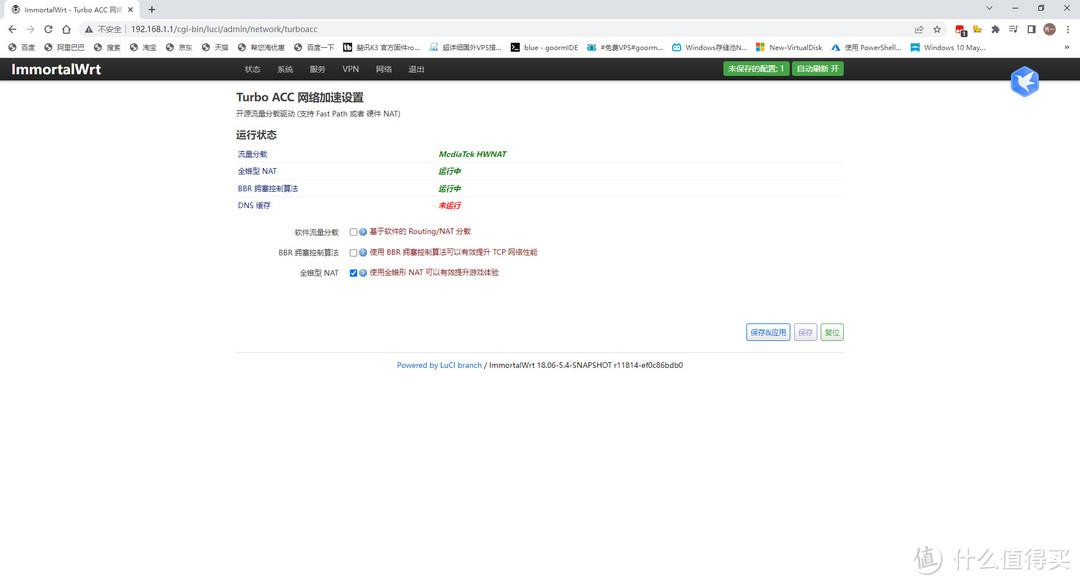
这个版本的OpenWRT其实默认开启了硬件流量分流,可以大大提高路由器的效率。 在某些版本中,可以手动打开它。 另一个重要的就是全锥 NAT。 简而言之,NAT就是通过路由器将内部网络地址转换为外部网络地址。 比如我们连接家里的WIFI获取内网地址,然后用手机通过路由器上网。 。 NAT 有四种类型。 我们可以简单理解为全锥NAT(NAT1)的体验最接近直接连接外网。
多条线路和多个拨号盘
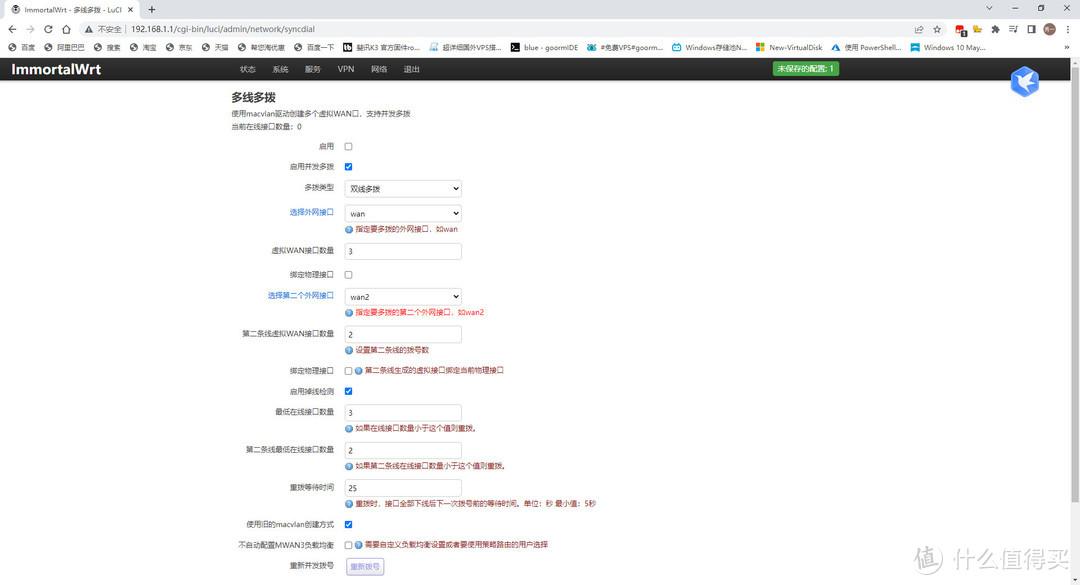
多线路多拨号适合有多条线路的用户。 您可以将除 WAN 端口之外的任何 LAN 端口指定为 WAN2 端口,以便将第二根光纤调制解调器网线插入 WAN2 端口。 可以使用一台路由器同时拨号两种或多种光模式,以提高网络速度。 在某些地区,可以采用单线多次拨号,即使用光猫多次拨号,实现速度叠加。 由于这个很棒的功能在天津已经不再可用,所以我没有打开它。
负载均衡
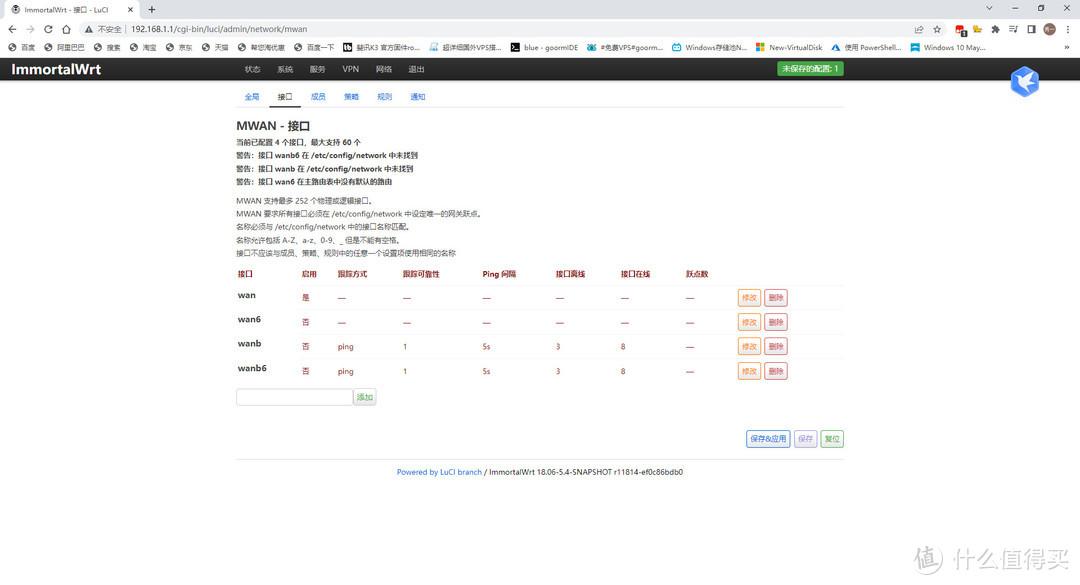
负载均衡可以与多线路多拨号配合使用,以最大效率使用拨号网络。
以上是OpenWRT基本设置的说明。 限于篇幅,部分高级功能不再展开。 如果有兴趣可以另开文章,欢迎留言交流。 感谢您的观看。

